Os presentamos un completo análisis del repetidor Wi-Fi empresarial NETGEAR WAC564 Insight Instant Mesh, un equipo cuya principal característica es que se puede gestionar desde la nube a través de NETGEAR Insight, y que sirve para repetir la red inalámbrica de APs profesionales como el NETGEAR WAC540 que hemos analizado anteriormente en RedesZone. Este equipo está diseñado específicamente para extender la red inalámbrica, allí donde no podamos disponer de cableado de red para alimentar con luz y datos a los APs de NETGEAR. Este nuevo equipo se integra perfectamente en la red profesional de NETGEAR Insight, y, por supuesto, disponemos de roaming Wi-Fi y band steering para conseguir siempre la mejor cobertura y velocidad posible.
Este equipo incorpora triple banda simultánea con Wi-Fi AC3000, podremos conseguir una velocidad de hasta 400Mbps en la banda de 2.4GHz gracias a sus dos antenas internas en configuración MIMO 2T2R. Respecto a las bandas de 5GHz, podremos conseguir una velocidad de hasta 867 Mbps en la banda de 5GHz de canales bajos gracias a sus dos antenas internas en configuración MU-MIMO 2T2R, en la banda de 5GHz de canales altos podremos conseguir una velocidad de hasta 1.733Mbps gracias a sus cuatro antenas internas en configuración MU-MIMO 4T4R y a la tecnología Wi-Fi AC.
Este repetidor Wi-Fi profesional dispone de tecnologías como Beamforming, tanto Beamforming implícito como Beamforming explícito, con el objetivo de focalizar la señal en los clientes inalámbricos y proporcionarles la mejor cobertura posible. También tenemos MU-MIMO en las dos bandas de frecuencias de 5GHz, con el objetivo de optimizar lo máximo posible la red inalámbrica. Por último, no podía faltar tecnología Airtime Fairness para que los clientes inalámbricos «lentos» no perjudiquen demasiado a los más rápidos, ideal para entornos de alta densidad donde tenemos una gran cantidad de clientes inalámbricos conectados. Esta última característica es fundamental en entornos profesionales para acelerar la red Wi-Fi lo máximo posible.
Este repetidor Wi-Fi también dispone de Band Steering y roaming Wi-Fi, para pasar de una banda de frecuencias a otra dependiendo de diferentes escenarios, y para pasar de un AP a otro automáticamente y sin corte en la conexión inalámbrica. Este repetidor Wi-Fi soporta los típicos protocolos 802.11k/v para que la transición sea totalmente transparente.
Gracias a este repetidor Wi-Fi, podemos extender fácilmente la red inalámbrica Wi-Fi profesional, sin perder ninguna característica como la configuración de VLANs, de múltiples SSID ni tampoco de la configuración QoS. En el siguiente esquema de red, podéis ver el modo de funcionamiento principal de este NETGEAR WAC564. Se conectará inalámbricamente en la segunda banda de frecuencias de 5GHz para conseguir una red de retorno a 1.733Mbps, y tanto las VLANs como los SSID y configuración de QoS se trasladarán a este nodo como si fuera un AP más en la red profesional.
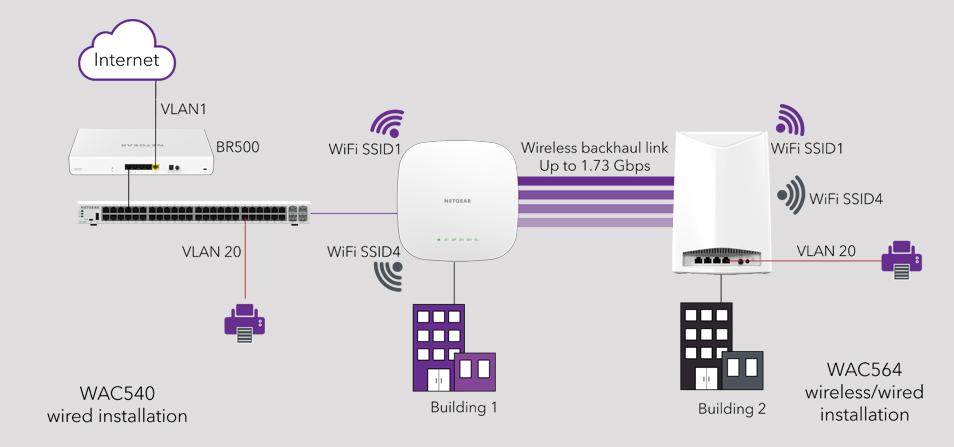
El NETGEAR WAC564 Insight Instant Mesh nos permitirá conectar un total de hasta 200 clientes Wi-Fi de manera concurrente en cada banda de frecuencias, por lo que en teoría, podríamos conectar hasta 600c lientes a la vez. Este repetidor Wi-Fi nos permitirá crear varios SSID por bandas de frecuencias, configurar la seguridad, utilizar el filtrado MAC e incluso configurar un servidor RADIUS externo para la autenticación de los clientes, ya que soporta EAP-TLS, EAP-TTLS y también PEAP. Otras funciones importantes son la incorporación de detección para Rogue AP, ocultación de SSID, soporte para VLANs, portal cautivo a través de NETGEAR Insight, configurar diferentes WDS y mucho más.
Un detalle importante, es que el NETGEAR WAC564 puede funcionar tanto como repetidor Wi-Fi con características avanzadas, como también como punto de acceso Wi-Fi. En este último modo, tendremos que conectar un cable de red directamente a uno de sus puertos Ethernet. No obstante, si tienes la posibilidad de conectar un cable de red, tal vez te convenga mejor comprar un NETGEAR WAC540, ya que este equipo está orientado a repetir la señal inalámbrica de los APs.
Este repetidor Wi-Fi profesional dispone de un total de cuatro puertos Gigabit Ethernet para la LAN, con autonegociación y auto MDI/MDI-X. Gracias a estos cuatro puertos, podremos conectar varios dispositivos vía cable a este repetidor, y que se conecten directamente a la red local que nosotros deseemos. Internamente vamos a poder configurar de manera individual estos cuatro puertos Gigabit Ethernet, de tal forma que los diferentes puertos LAN pertenezcan a una VLAN en concreto, ya que debemos recordar, las VLANs llegarán hasta este repetidor Wi-Fi como parte del Cloud NETGEAR Insight.
Este repetidor Wi-Fi profesional se puede gestionar de manera local, y funcionará en modo AP, o también a través de NETGEAR Insight. El fabricante NETGEAR tiene actualmente uno de los entornos Cloud de gestión más completos y que mejor funcionan. Gracias a este NETGEAR WAC564 en conjunción con el Cloud Insight, podremos repetir la red inalámbrica de cualquier AP que hayamos dado de alta, y extenderla muy fácilmente, conservando las VLANs, los SSID e incluso también la configuración de QoS. Con NETGEAR Insight podremos gestionar tanto routers como el NETGEAR BR500, switches gestionables con Insight, y una gran cantidad de modelos de APs profesionales compatibles. La administración se realiza vía web en Insight, o también haciendo uso de una aplicación totalmente gratuita y que está disponible para sistemas operativos Android y también iOS, esta app nos permitirá que simplemente escaneando un código QR, añadir el punto de acceso al Cloud:
Este servicio de NETGEAR Insight Cloud no es gratuito, tenemos a nuestra disposición diferentes planes de suscripción que varían dependiendo de nuestras necesidades como empresa. La principal diferencia entre el plan basic de 5 dólares por dispositivo al año, y el plan premium que vale el doble, es la posibilidad de tener Fast-Roaming entre APs, y el portal cautivo con Facebook Wi-Fi. Podéis ver en detalle las diferencias entre los planes en el siguiente documento PDF:
Os invitamos a ver nuestro completo análisis de NETGEAR Insight aquí:
Otras características del NETGEAR WAC564 Insight Instant Mesh son que soporta protocolos como SNMPv1/v2c, SSH y también HTTPS para la administración del repetidor Wi-Fi
Características Técnicas del NETGEAR WAC564 Insight Instant Cloud
- Wireless: Compatible con los estándares 802.11a/b/g/n/ac. Es triple banda simultánea con Wi-Fi AC3000 en modo AP, en la banda de 2.4GHz conseguiremos una velocidad de hasta 400Mbps, en la banda de 5GHz (canales bajos) conseguiremos una velocidad de hasta 867Mbps, y en la banda de 5GHz (canales altos) conseguiremos una velocidad de hasta 1.733Mbps gracias al Wi-Fi AC.
- Ethernet: Cuatro puertos puerto Gigabit Ethernet con soporte para VLANs.
- Fuente de alimentación: Necesita una tensión de corriente de 12V y una intensidad de 2,5A.
Una vez que ya conocemos sus características técnicas, vamos con el análisis externo del equipo.
Análisis Externo
El repetidor Wi-Fi profesional NETGEAR WAC564 viene en una caja de pequeñas dimensiones de color blanco. En la parte frontal de la caja podremos encontrar que este equipo pertenece a la familia Insight Instant Mesh, que dispone de cuatro puertos Gigabit Ethernet, y que es un extensor de red inalámbrica, es decir, un repetidor Wi-Fi orientado para el mercado profesional. En la parte superior derecha encontraremos que se puede gestionar desde el ordenador, y también desde el smartphone, además, es completamente silencioso ya que no incorpora ningún tipo de ventilador interno para refrigerar los componentes.
En la parte trasera de la caja encontramos que este equipo es el primer repetidor Wi-Fi profesional, y que además, incorpora Instant Mesh con gestión en el Cloud. Gracias a este repetidor, podremos extender la red profesional de la organización sin utilizar ningún cable, ya que nos conectaremos vía Wi-Fi al NETGEAR WAC540 para extender la red inalámbrica. Otras características que nos indica NETGEAR en esta zona, es que incorpora un total de cuatro puertos Gigabit Ethernet para la LAN, las VLANs existentes seguirán funcionando en este repetidor Wi-Fi sin problemas ya que soporta el estándar 802.1Q, y, además, la característica Instant Mesh funciona con el AP profesional NETGEAR WAC540.
En la parte derecha de la caja encontraremos las principales especificaciones técnicas de este equipo, como por ejemplo, la incorporación de cuatro puertos Gigabit Ethernet para la LAN, unos LEDs de estado para saber en todo momento qué está ocurriendo y que soporta las VLANs, QoS y colas de prioridad que hayamos configurado con Insight Cloud. También tenemos los detalles técnicos de las tres bandas de frecuencias Wi-Fi, de las cuales ya os hemos hablado en detalle en la introducción del análisis. En cuanto a la seguridad Wi-Fi, este equipo soporta WPA2, tanto en su versión con clave precompartida, como también con autenticación en RADIUS con WPA2-Enterprise, de momento no hay ninguna novedad respecto a la incorporación de WPA3, aunque es de suponer que lo harán próximamente. En la parte inferior es donde encontraremos las características de gestión en Insight Cloud, como, por ejemplo, que podremos gestionar la red cableada e inalámbrica de manera unificada, tendremos Instant Mesh a través de la aplicación móvil y del portal Cloud vía web, la gestión de VLAN y QoS seguirá estando presente a través del Cloud, y, por supuesto, podremos administrar la red remotamente, monitorizarla, actualizar el firmware y recibir alertas y notificaciones remotas.
En la parte izquierda de la caja encontraremos el contenido del paquete, características adicionales como que este repetidor Wi-Fi podremos ponerlo encima de la mesa, en la pared o también en el techo, ya que incorpore en su interior diferentes soportes. En esta parte también podremos ver las especificaciones físicas del NETGEAR WAC564, y la garantía del producto.

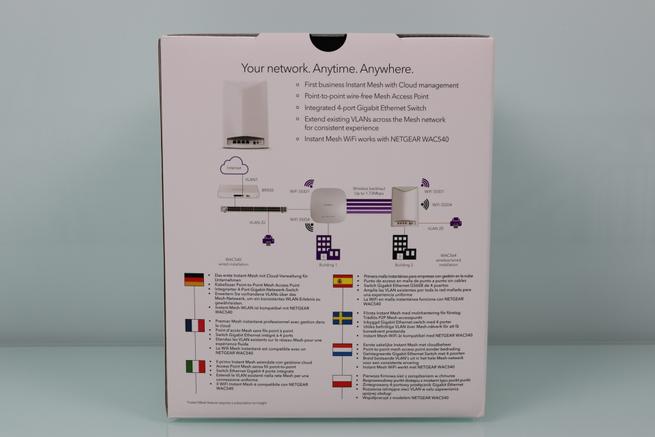
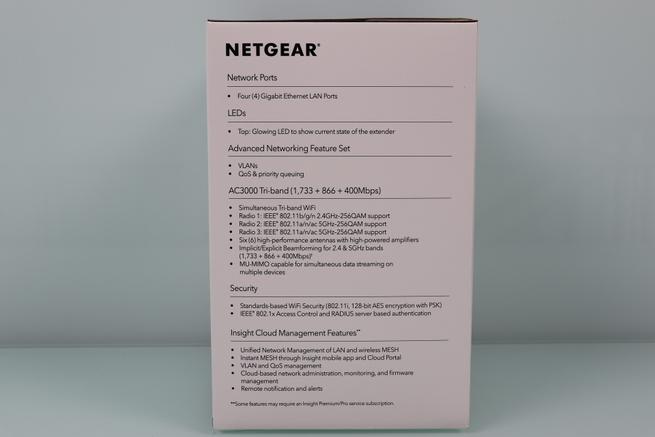
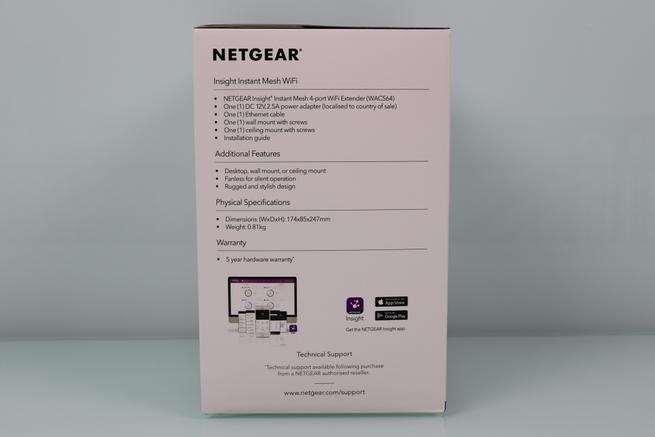
En el interior de la caja de este repetidor Wi-Fi profesional, encontraremos el NETGEAR WAC564 perfectamente protegido por un plástico protector, y una pequeña caja de cartón que tiene todos los accesosios y documentación de este equipo. El contenido de la caja es el siguiente:
- NETGEAR WAC564
- Cable de red Ethernet cat5e plano
- Transformador de corriente con conector EU y UK
- Soporte de pared para el NETGEAR WAC564
- Soporte de techo para el NETGEAR WAC564
- Documentación y guía rápida de usuario


Este repetidor Wi-Fi profesional NETGEAR WAC564 incorpora el típico cable de red Cat5e plano que tenemos en diferentes modelos del fabricante, como en su gama NETGEAR Orbi para redes Wi-Fi Mesh domésticas. Un aspecto que nos ha llamado la atención, es la incorporación de todos los accesorios y soportes necesarios para ubicar este equipo tanto en la pared como en el techo. Gracias a estos soportes, no solamente podremos colocar el NETGEAR WAC564 encima de una mesa, tal y como está concebido, sino también cualquier ubicación.
El transformador de corriente es capaz de proporcionar una tensión de corriente de 12V, y una intensidad de corriente de 2,5A, suficiente para alimentar todos los componentes del repetidor Wi-Fi profesional NETGEAR WAC564. Un detalle importante es que tendremos dos conectores, el conector EU, y también el conector para UK.



En la documentación incorporada por NETGEAR en este NETGEAR WAC564, tendremos un folleto rápido con la instalación en solamente tres pasos gracias a NETGEAR Insight. También tenemos una guía de instalación en diferentes idiomas, entre los que no se encuentra el español, para la instalación de este NETGEAR WAC564 en el techo o pared, asimismo también nos enseñará cómo debemos conectar el dispositivo y cómo debemos realizar la primera configuración para añadirlo a la red profesional a través de NETGEAR Insight Cloud.
Para instalar este NETGEAR WAC564 en la red NETGEAR Insight, simplemente tendremos que escanear el código de barras del número de serie, el código QR, o poner manualmente el número de serie en la app. La configuración es exactamente igual que siempre, tal y como vimos en los análisis del WAC540 y WAC505, pero en RedesZone os vamos a enseñar en detalle cómo se realiza la configuración de este NETGEAR WAC564 con el WAC540.
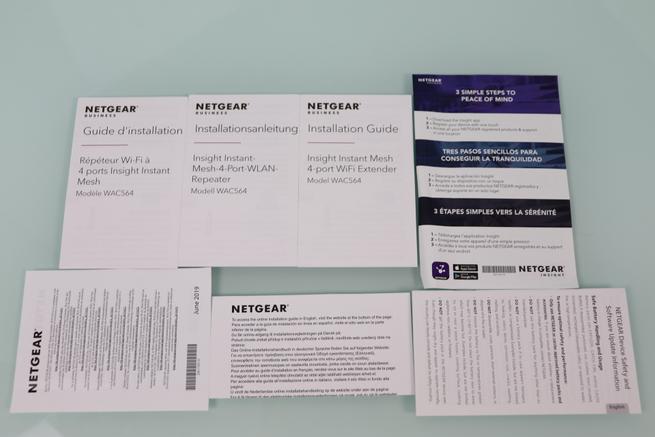
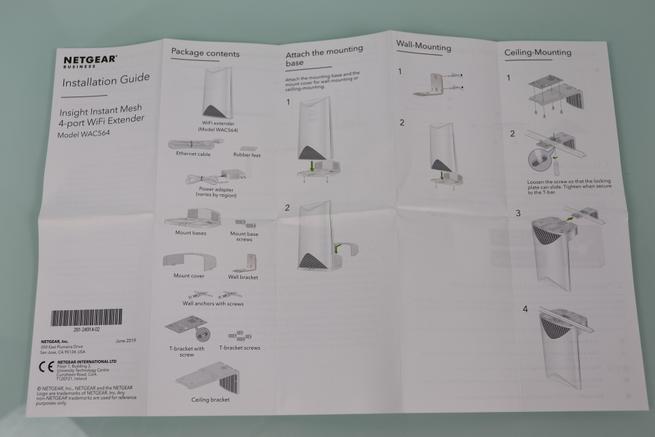
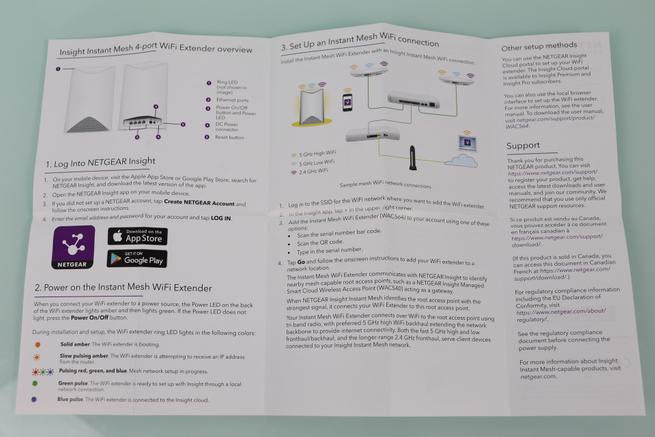
El aspecto de este repetidor Wi-Fi profesional se parece muchísimo a los NETGEAR Orbi, y también a los Orbi Pro para entornos algo más profesionales. En la parte inferior encontraremos una pequeña rejilla de ventilación, el diseño es realmente elegante terminado en un color blanco perlado muy bonito. En la parte superior es donde veremos tanto el logo del fabricante NETGEAR, como también los LEDs de estado alrededor de toda esta zona.




En la parte trasera es donde tendremos los cuatro puertos Gigabit Ethernet para la LAN, debemos recordar que la app NETGEAR Insight y también el portal Cloud, nos permitirá asignar cada uno de estos puertos a la VLAN que nosotros deseemos. En esta zona también tenemos el botón de encendido/apagado del equipo, así como el conector de alimentación del repetidor Wi-Fi profesional, y el botón de RESET del equipo para restaurarlo a valores de fábrica.
En la zona inferior de este repetidor Wi-Fi NETGEAR WAC564 podremos ver una pegatina con el número de serie, la dirección MAC, el SSID y la contraseña por defecto, así como la política del DHCP. En caso de encontrar un servidor DHCP, adquirirá la IP directamente de él, de lo contrario se autoconfigurará la dirección IP 192.168.0.100 para empezar con su configuración fácil y rápida. En esta zona también encontraremos los dos agujeros para anclar los soportes y poner el NETGEAR WAC564 en la pared o techo, y, por supuesto, las almohadillas antideslizantes para ubicarlo encima de una mesa.




Una vez que ya hemos conocido cómo es este repetidor Wi-Fi profesional NETGEAR WAC564, vamos a irnos al laboratorio de pruebas y comprobar el rendimiento real de este equipo.
Laboratorio de Pruebas
En estas prueba hemos configurado el NETGEAR WAC564 como punto de acceso Wi-Fi (AP) y hemos realizado las correspondientes pruebas de rendimiento con todas las tarjetas Wi-Fi que tenemos a nuestra disposición. Posteriormente hemos configurado un WAC540 y hemos puesto el WAC564 como repetidor Wi-Fi del primero. Las pruebas de velocidad las hemos realizado con el programa JPerf y 50 hilos TCP concurrentes en las distintas ubicaciones, estas ubicaciones son las mismas en las que medimos la velocidad Wi-Fi de routers y otros puntos de acceso.
Prueba Wi-Fi en modo AP (Punto de Acceso Wi-Fi)
Un detalle importante, es que nos permitirá configurar un SSID específico para la banda de 2.4GHz, y otro SSID para las bandas de 5GHz. Sin embargo, no hay posibilidad de crear un SSID diferente en 5GHz-1 (canales bajos) y en 5GHz-2 (canales altos), aquí siempre tendremos el mismo SSID para ambas bandas y actuará el band steering.
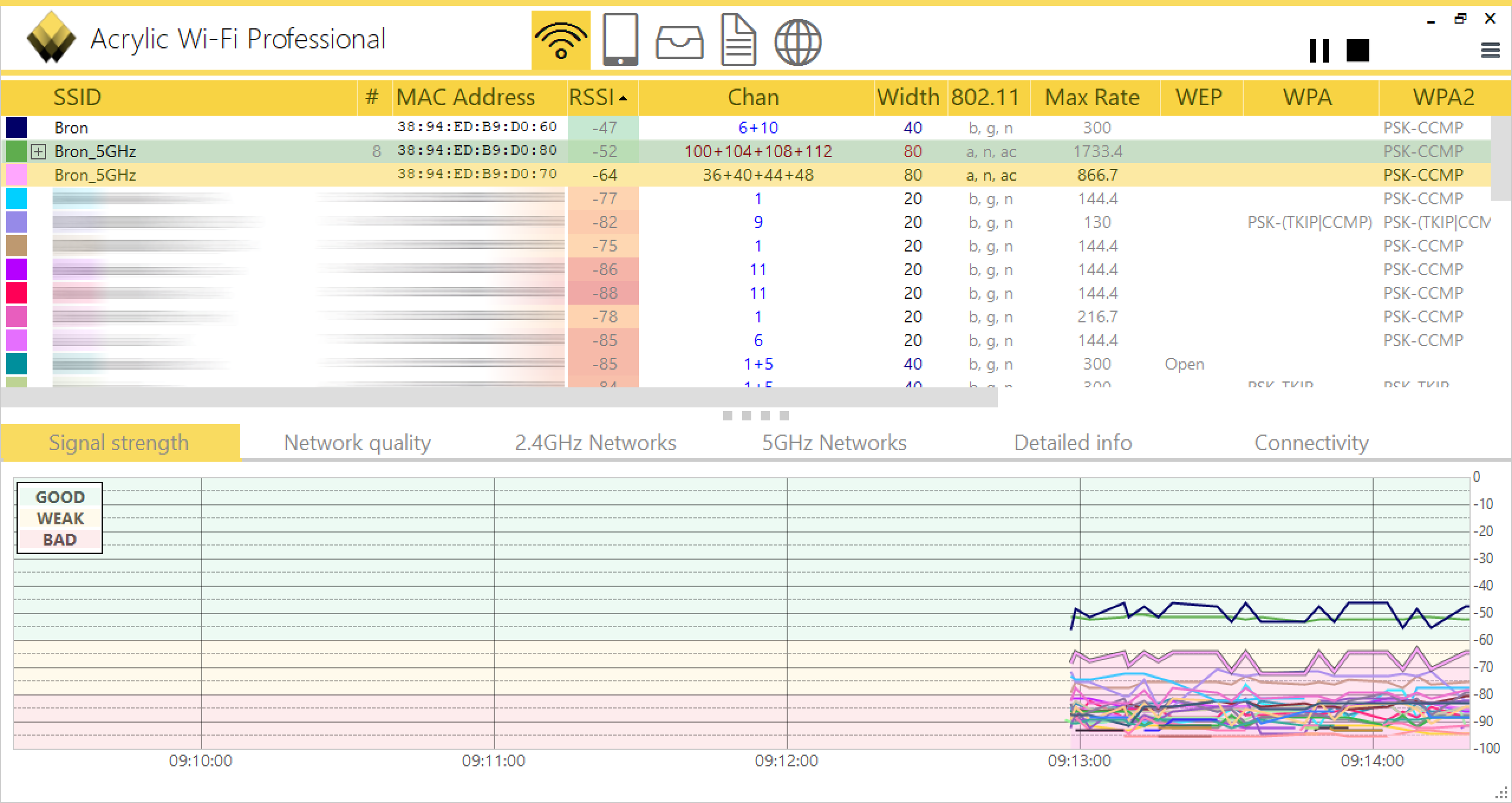
En la siguiente tabla se puede ver el rendimiento conseguido en las dos (tres) bandas de frecuencia:
| NETGEAR WAC564 AC3000 2.4GHz | Habitación Contigua | Habitación de abajo | Trastero |
| Intel Dual-band Wireless AC 7265 | Sincro: 300Mbps Velocidad: 13MB/s | Sincro: 240Mbps Velocidad: 7,8MB/s | Sincro: 180Mbps Velocidad: 2,3MB/s |
| TRENDnet TEW-805UB | Sincro: 270Mbps Velocidad: 8,5MB/s | Sincro: 150Mbps Velocidad: 8,2MB/s | Sincro: 150Mbps Velocidad: 3,1MB/s |
| Linksys WUSB6300 | Sincro: 360Mbps Velocidad: 8,7MB/s | Sincro: 240Mbps Velocidad: 8,9MB/s | Sincro: 150Mbps Velocidad: 5,1MB/s |
| TP-LINK Archer T4U | Sincro: 400Mbps Velocidad: 9,2MB/s | Sincro: 240Mbps Velocidad: 8,1MB/s | Sincro: 150Mbps Velocidad: 4,2MB/s |
| D-Link DWA-182 | Sincro: 360Mbps Velocidad: 9,5MB/s | Sincro: 240Mbps Velocidad: 11,8MB/s | Sincro: 150Mbps Velocidad: 4,4MB/s |
| Edimax EW-7811USC | Sincro: 200Mbps Velocidad: 10,8MB/s | Sincro: 150Mbps Velocidad: 9,1MB/s | Sincro: 120Mbps Velocidad: 6,6MB/s |
| Edimax EW-7833UAC | Sincro: 600Mbps Velocidad: 18,6MB/s | Sincro: 240Mbps Velocidad: 10,2MB/s | Sincro: 150Mbps Velocidad: 4,9MB/s |
| ASUS USB-AC56 | Sincro: 400Mbps Velocidad: 19,5MB/s | Sincro: 240Mbps Velocidad: 11,0MB/s | Sincro: 150Mbps Velocidad: 5,7MB/s |
Como se puede ver en las pruebas de rendimiento, este equipo es capaz de proporcionar un rendimiento de unos 150Mbps reales en la banda de 2.4GHz con la tarjeta USB de ASUS. La configuración realizada en el AP es de un canal fijo con un ancho de canal de 40MHz para obtener el mejor rendimiento. Tal y como podéis ver, el rendimiento en lugares cercanos del AP ha sido bueno, pero esperábamos mucho más, entorno a los 22MB/s con la mayoría de tarjetas Wi-Fi. En cuanto a la cobertura que proporciona, es sobresaliente ya que nos hemos podido conectar con todas las tarjetas Wi-Fi, sin embargo, la velocidad real que hemos conseguido tampoco ha sido muy elevada. El AP profesional NETGEAR WAC540 es claramente superior en modo AP y en esta banda de frecuencias de 2.4GHz.
Una vez que hemos comprobado el rendimiento en la banda de 2.4GHz, vamos a ver el rendimiento que es capaz de conseguir en la banda de 5GHz con Wi-Fi AC.
| NETGEAR WAC564 AC3000 5GHz | Habitación Contigua | Habitación de abajo | Trastero |
| Intel Dual-band Wireless AC 7265 | Sincro: 867Mbps Velocidad: 46MB/s | Sincro: 260Mbps Velocidad: 8,4MB/s | Sincro: 195Mbps Velocidad: 6,4MB/s |
| TRENDnet TEW-805UB | Sincro: 780Mbps Velocidad: 35,4MB/s | Sincro: 130Mbps Velocidad: 5,2MB/s | Sincro: 325Mbps Velocidad: 7,5MB/s |
| Linksys WUSB6300 | Sincro: 867Mbps Velocidad: 44,1MB/s | Sincro: 325Mbps Velocidad: 10,1MB/s | Sincro: 325Mbps Velocidad: 4,9MB/s |
| TP-LINK Archer T4U | Sincro: 867Mbps Velocidad: 36,8MB/s | Sincro: 325Mbps Velocidad: 7,6MB/s | Sincro: 325Mbps Velocidad: 3,9MB/s |
| D-Link DWA-182 | Sincro: 867Mbps Velocidad: 42,9MB/s | Sincro: 260Mbps Velocidad: 10,1MB/s | Sincro: 325Mbps Velocidad: 10,4MB/s |
| Edimax EW-7811USC | Sincro: 433Mbps Velocidad: 24,4MB/s | Sincro: 65Mbps Velocidad: 2,4MB/s | Sincro: 130Mbps Velocidad: 2,1MB/s |
| Edimax EW-7833UAC | Sincro: 867Mbps Velocidad: 42,2MB/s | Sincro: 867Mbps Velocidad: 9MB/s | Sincro: 867Mbps Velocidad: 5,2MB/s |
| ASUS USB-AC56 | Sincro: 867Mbps Velocidad: 38MB/s | Sincro: 325Mbps Velocidad: 8,5MB/s | Sincro: 325Mbps Velocidad: 6,2MB/s |
Como se puede ver en la tabla, este equipo es capaz de proporcionar hasta 370Mbps reales a través de la tecnología Wi-Fi AC de la banda de 5GHz con la tarjeta Wi-Fi Intel. Un rendimiento esperado ya que normalmente conseguimos entorno a estas velocidades. Con el resto de tarjetas Wi-Fi hemos conseguido velocidades superiores a los 300Mbps, por lo que también estamos ante un rendimiento excelente. En lugares alejados con múltiples obstáculos e incluso paredes, conseguiremos un rendimiento sobresaliente, ya que hemos sido capaces de conectarnos con diferentes tarjetas a una gran velocidad.
Si lo comparamos con el WAC540, vemos que este repetidor Wi-Fi profesional se ha comportado claramente mejor en esta banda de frecuencias de 5GHz, por lo que el rendimiento está garantizado.
Prueba Wi-Fi en modo repetidor Wi-Fi Insight Instant Mesh
En la siguiente tabla se puede ver el rendimiento conseguido en las dos (tres) bandas de frecuencia:
| NETGEAR WAC564 AC3000 | Habitación Contigua | Habitación de abajo | Trastero |
| Banda de frecuencias troncal | 5GHz-2 | 5GHz-2 | 5GHz-2 |
| Intel Dual-band Wireless AC 7265 en 2.4GHz | Velocidad: 20,4MB/s | Velocidad: 14,7MB/s | Velocidad: 13,6MB/s |
| Intel Dual-band Wireless AC 7265 en 5GHz | Velocidad: 50MB/s | Velocidad: 30,2MB/s | Velocidad: 44,1MB/s |
| Velocidad vía cable | Velocidad: 83,3MB/s | Velocidad: 50,9MB/s | Velocidad: 49,8MB/s |
Experiencia con la función roaming Wi-Fi del NETGEAR WAC540 y WAC564
Antes de acabar con las pruebas Wi-Fi, nos gustaría contaros nuestra experiencia con el roaming Wi-Fi que podemos disfrutar en estos equipos haciendo uso del Cloud NETGEAR Insight. Hemos conectado el WAC540 vía cable en la misma ubicación de siempre, y el repetidor WAC564 lo hemos situado en el trastero.
Hemos probado a conectar un smartphone Huawei P30 a la red inalámbrica que tenemos en 5GHz (hemos descartado la banda de 2.4GHz), automáticamente el terminal móvil siempre engancha la red Wi-Fi de 5GHz más cercana, y pasará de un nodo a otro cuando estamos más cerca del otro nodo.
Hemos probado a realizar una videollamada de telefóno vía WhatsApp, la cual va a través de VoIP. Hemos realizado la llamada desde la habitación contigua, y hemos ido pasando desde el nodo principal hasta el trastero. La primera vez hemos notado un pequeño corte en la videollamada de aproximadamente 1 segundo, pero en ningún momento WhatsApp nos ha informado de un corte en la conexión. En las siguientes pruebas, para forzar el cambio de AP, el paso de un nodo a otro apenas se ha notado.
Por último, hemos utilizado el ultrabook con Windows 10 y la tarjeta Intel AC7265 y hemos realizado un ping infinito (ping 10.10.2.1 -t), para comprobar si perdemos paquetes al pasar de un nodo a otro. Hemos comprobado que en el cambio hemos perdido un único paquete, es decir, al pasar de un nodo a otro únicamente perdemos un paquete, y antes y después de ese paquete perdido la latencia es de 3-4ms en todo momento. Sí es cierto que en una ocasión hemos perdido un total de 2 paquetes, y que en otra ocasión no hemos perdido ningún paquete en el cambio, pero lo «normal» es perder un paquete en el cambio de nodo.
Teniendo en cuenta nuestra experiencia, podemos concluir que se comporta muy parecido al popular sistema Wi-Fi Mesh NETGEAR Orbi, por lo que estamos ante una gran noticia.
Conclusiones Wireless
El rendimiento inalámbrico de este repetidor Wi-Fi, tanto en modo AP como en modo repetidor Wi-Fi con el NETGEAR WAC540 ha sido sobresaliente en todas las pruebas de rendimiento. En lugares cercanos al AP seremos capaces de exprimir al máximo su velocidad, pero en lugares muy alejados como la habitación de abajo y trastero, también ha quedado demostrado que este equipo proporciona una velocidad entorno a los 400Mbps reales sin ningún problema.
Gracias a NETGEAR Insight, la configuración en modo repetidor Wi-Fi es realmente sencilla, y el rendimiento es excelente. La incorporación de una segunda banda en 5GHz nos permitirá conectar contra el WAC540 con un enlace troncal a una velocidad de 1.733Mbps, gracias a sus cuatro antenas internas en configuración MIMO 4T4R.
No debemos pasar por alto que este WAC540 en conjunción con NETGEAR Insight y el WAC564, es capaz de proporcionarnos roaming Wi-Fi sin corte en la conexión inalámbrica, por tanto, es un punto a destacar realmente importante ya que dispone de los estándares 802.11k/v y 802.11r, por lo que apenas notaremos la transición entre los diferentes nodos.
NETGEAR Insight App: Instalación y gestión en el Cloud
NETGEAR Insight nos permitirá dar de alta los AP profesionales dentro del Cloud con tan solo escanear el código QR o el número de serie, la instalación y puesta en marcha de este equipo es exactamente igual, basta con descargarnos la app gratuita para Android y iOS, y escanear el código QR o el número de serie del dispositivo. Si hemos conectado los dos APs a la red local profesional vía cable, también tendremos opción de «Scan Network» para que escanee la red local y poder añadir los dispositivos, sin necesidad de escanear código QR o número de serie.
Anteriormente en RedesZone hemos visto en detalle cómo dar de alta uno o varios AP con NETGEAR Insight, con este equipo ocurre de manera exactamente igual, ya que no deja de ser un AP pero que actúa como extensor de Wi-Fi del WAC540. Además, no debemos olvidar que soporta roaming Wi-Fi y band steering, por lo que tendremos una red Mesh completa.
En el asistente inicial NETGEAR nos informará de todo lo que podemos hacer con Insight, como gestionar todos los dispositivos profesionales de la empresa desde un solo lugar, simplificar la red local inalámbrica y cableada, gestionar y monitorizar todos los equipos desde la nube, encontrar fácilmente los equipos que vamos a dar de alta, ya sea a través del código QR o número de serie, o también escaneando la red local profesional. Por último, también nos permitirá activar el touch id para iniciar sesión directamente en él con nuestra huella en lugar de iniciar sesión con usuario y contraseña.
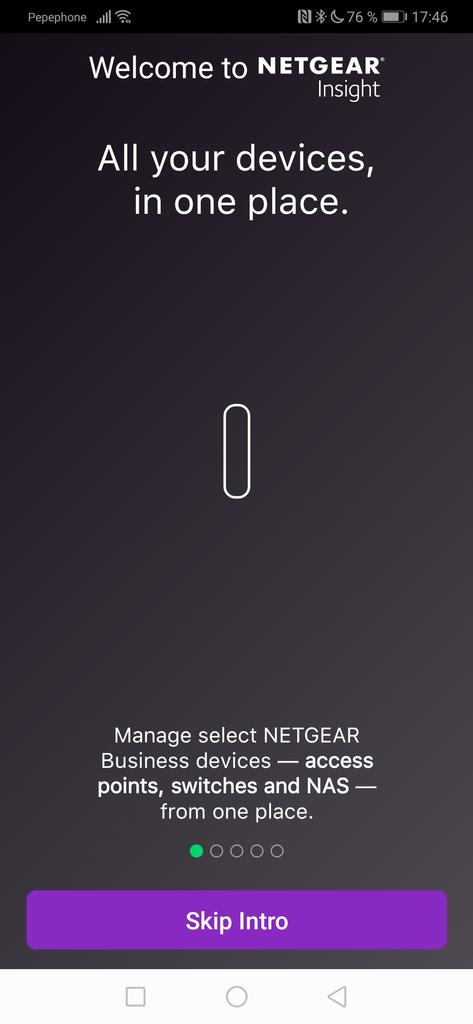
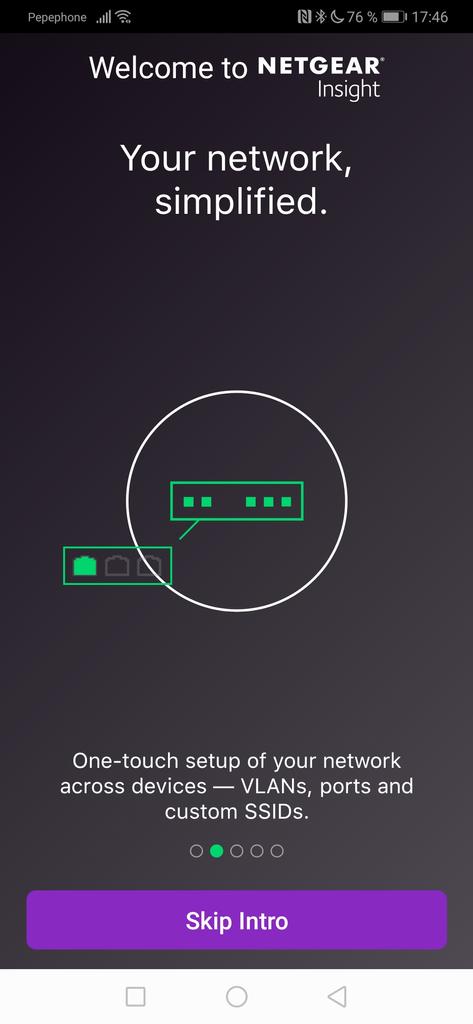
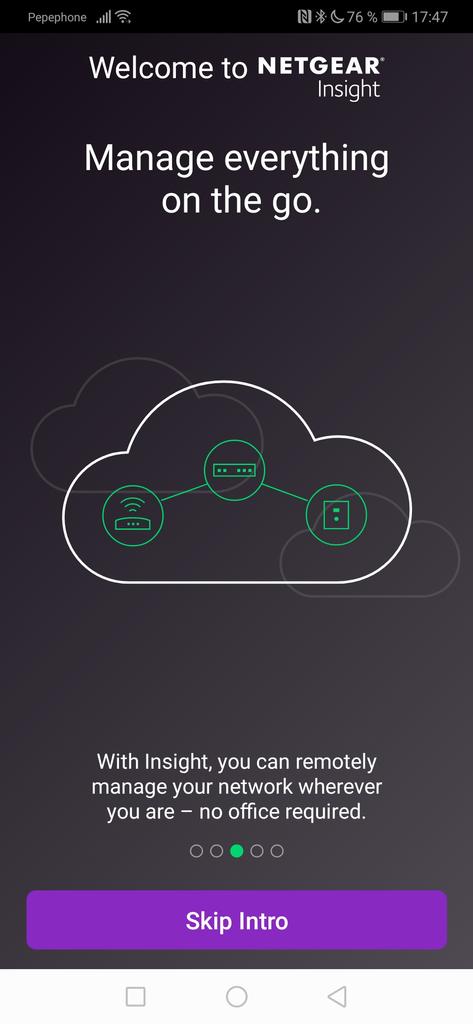
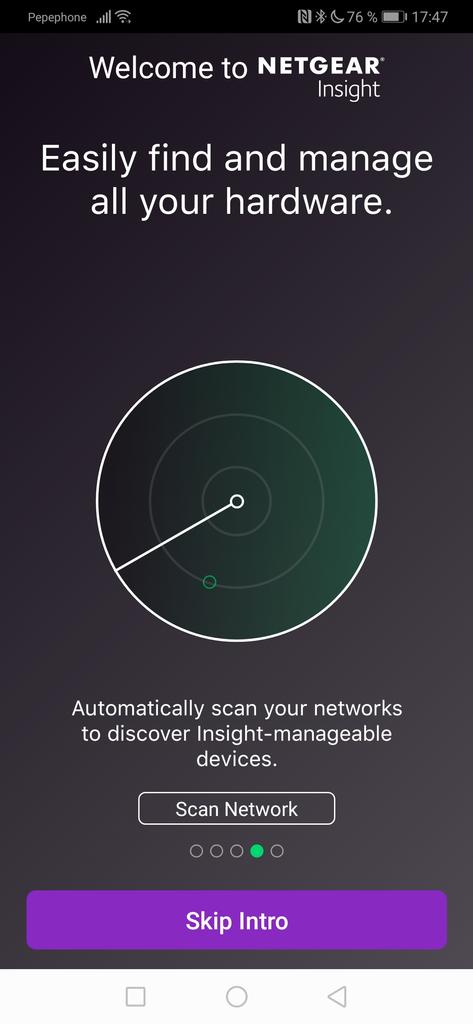
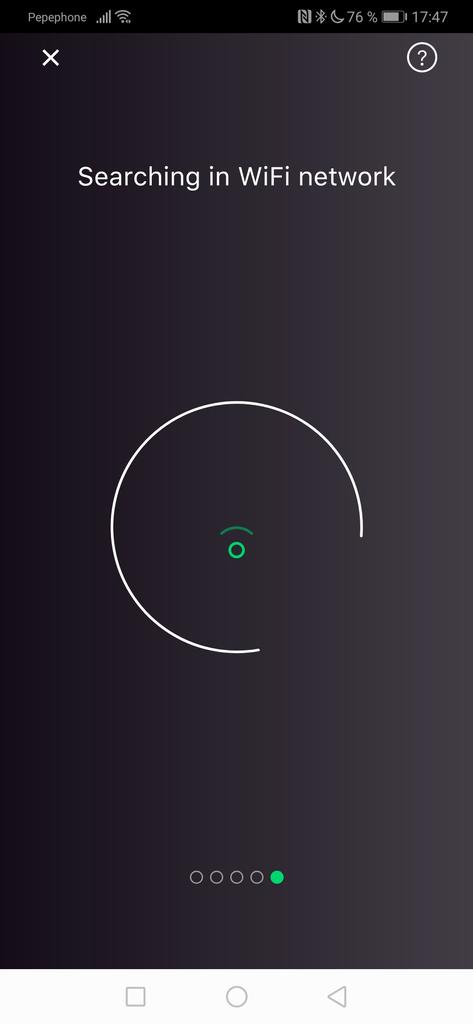
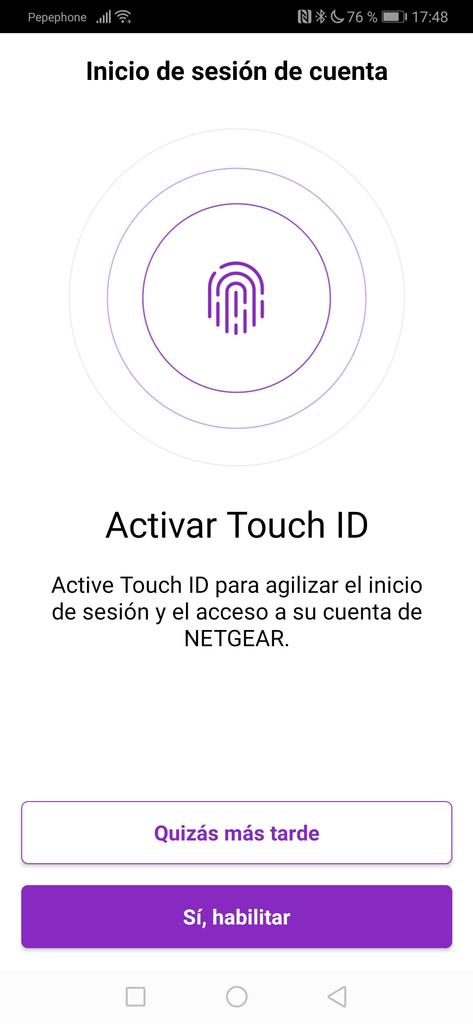
Lo primero que nos va a pedir el asistente de configuración es añadir una nueva localización con un nuevo nombre de red Wi-Fi, el cual estará compartido para todas las bandas de frecuencias y tendremos band steering. Una vez que lo hayamos registrado, podremos añadir nuevos dispositivos con tan solo pulsar sobre el «+» que tenemos en la parte superior derecha del equipo.
Cuando hayamos pulsado sobre el «+», podremos escanear el código QR, código de barras con el número de serie o escanear la red local. Nosotros hemos conectado directamente tanto el AP como el repetidor vía cable al mismo switch, de tal forma que ambos estén en la misma red local, y nos hemos conectado con nuestro smartphone Huawei P30 a la red Wi-Fi que genera nuestro router principal. Pasados unos segundos, NETGEAR Insight detectará automáticamente los dos equipos, y los podremos añadir automáticamente pulsando en «Next».
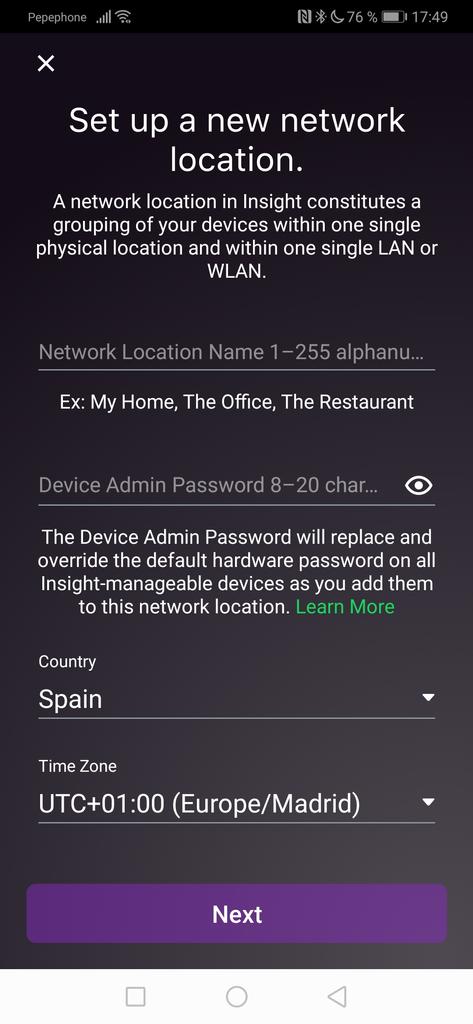
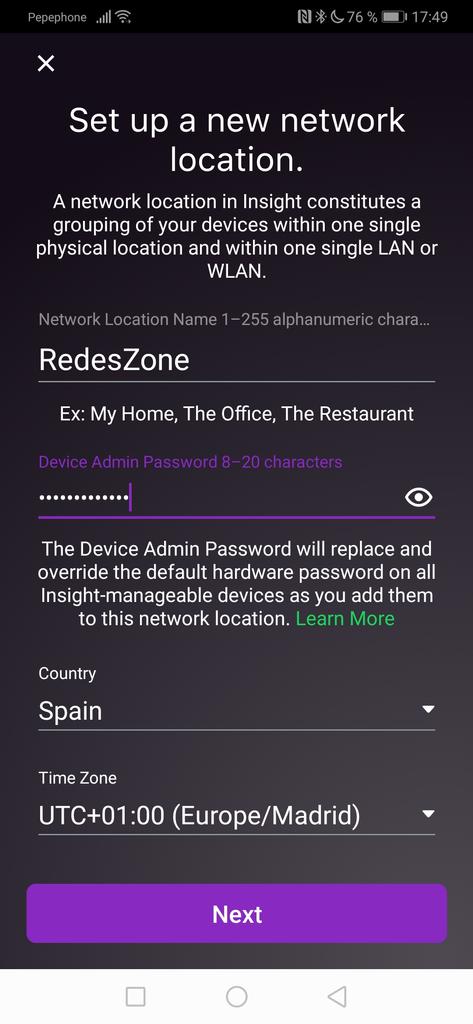
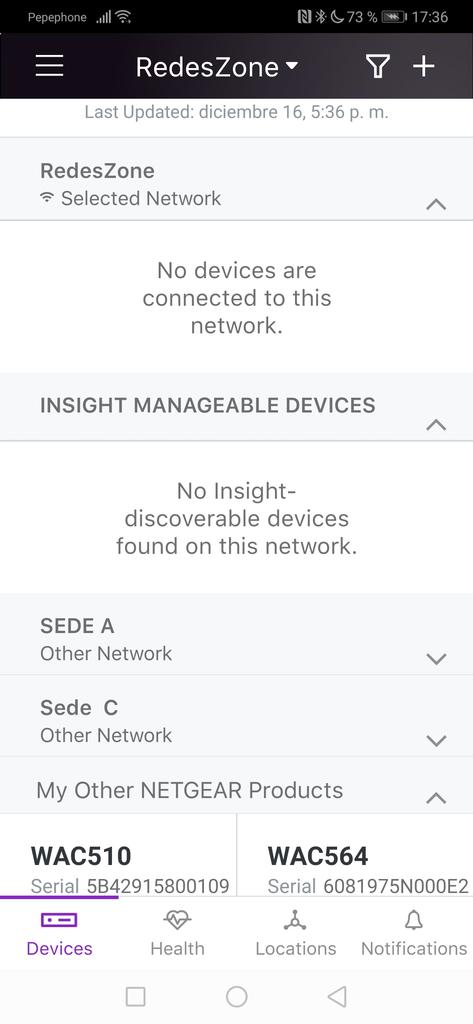
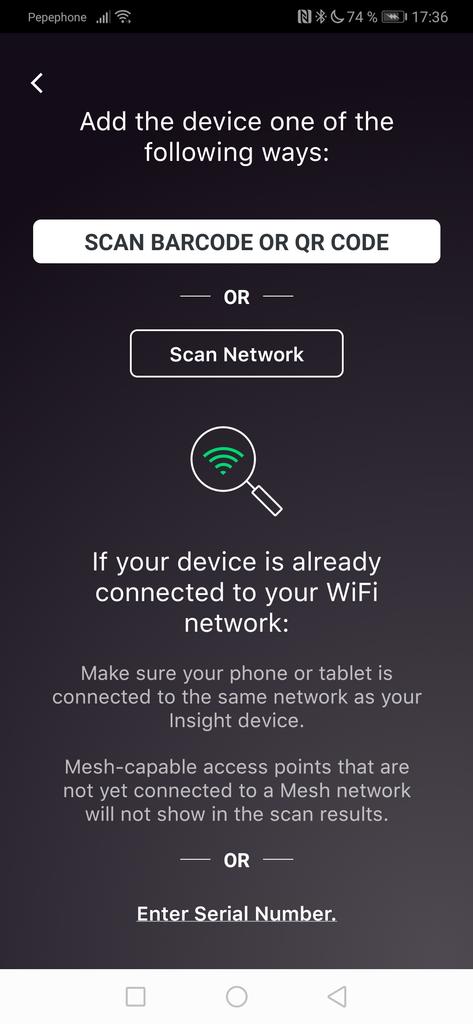
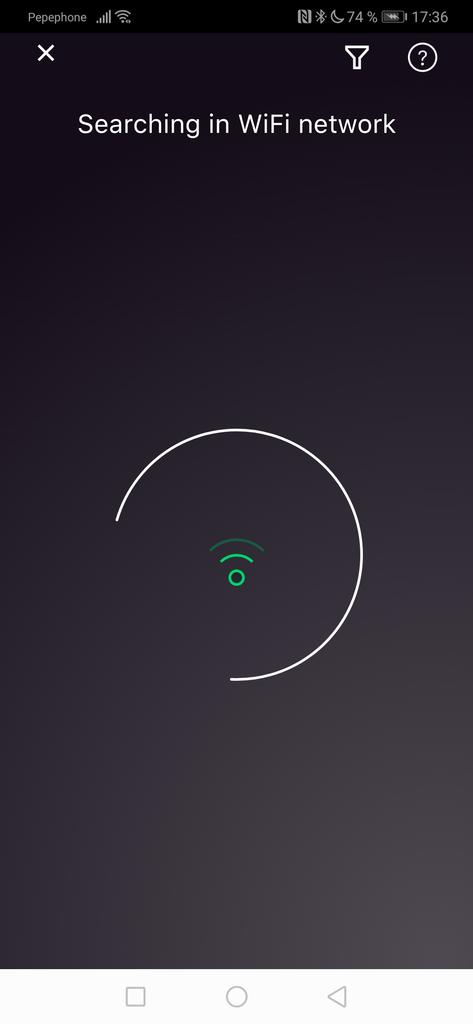
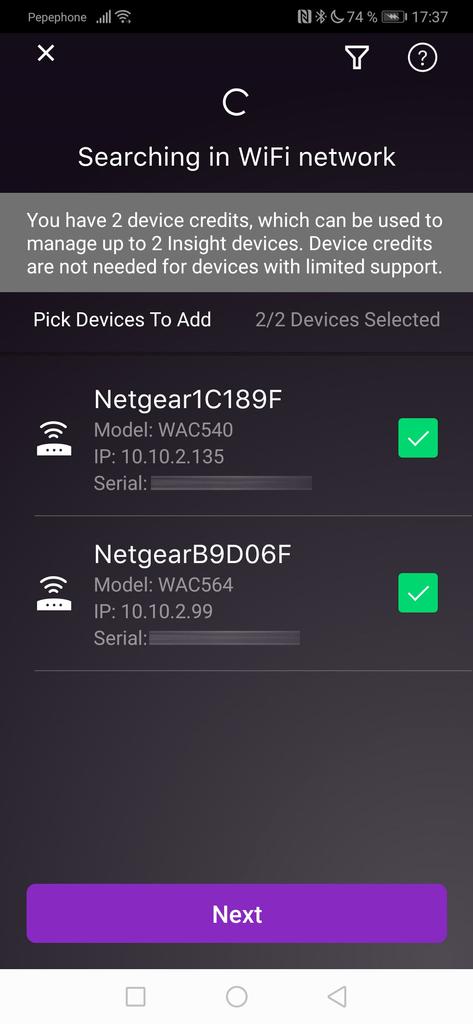
Una vez que los hayamos añadido, deberemos elegir la «localización» de estos dos equipos, nosotros elegimos la localización «RedesZone», y la app nos permitirá cambiarles el nombre, lo hemos dejado con el nombre predeterminado. Una vez hecho este paso, la instalación de los equipos habrá finalizado, y ahora NETGEAR Insight se encargará de descargar actualizaciones de firmware, configurarlos correctamente para tener Wi-Fi Mesh y otras configuraciones internas.
Este proceso de configuración automática desde el Cloud podría tardar entorno a unos 2 o 3 minutos, debemos tener paciencia ya que realiza una gran cantidad de tareas simultáneamente en ambos dispositivos.
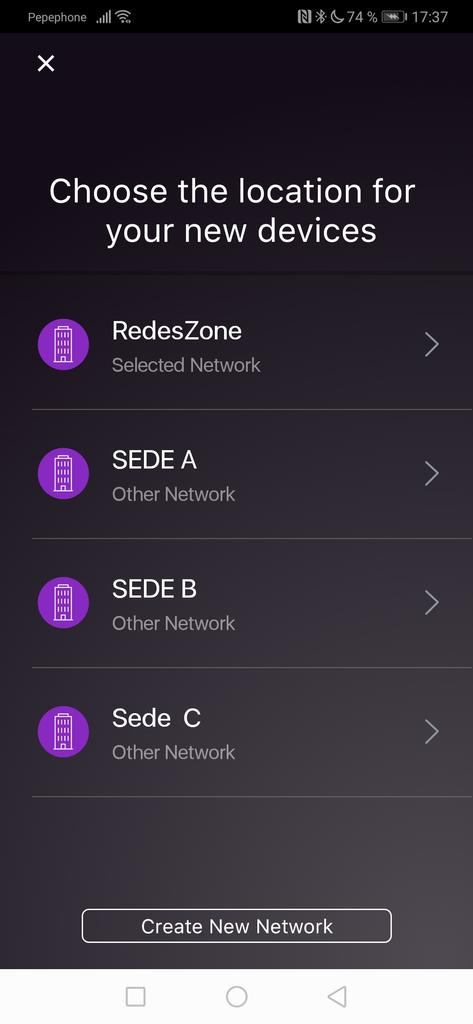
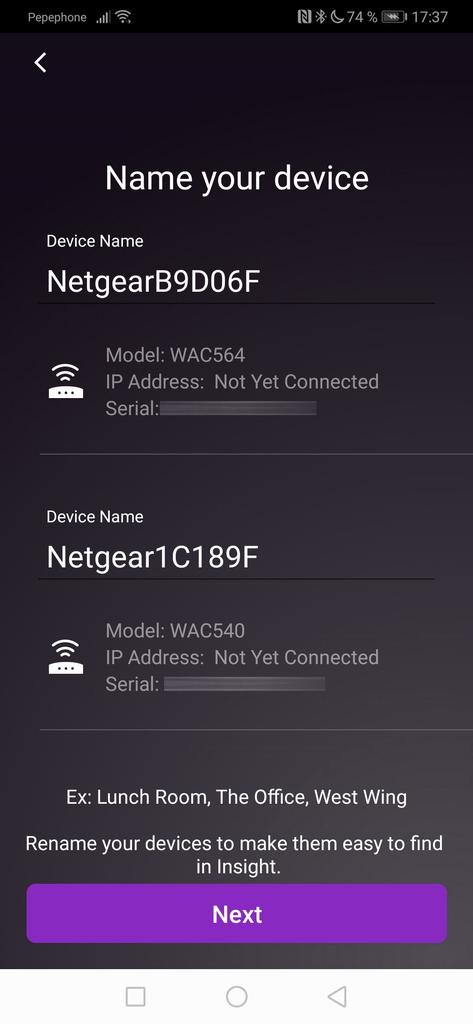
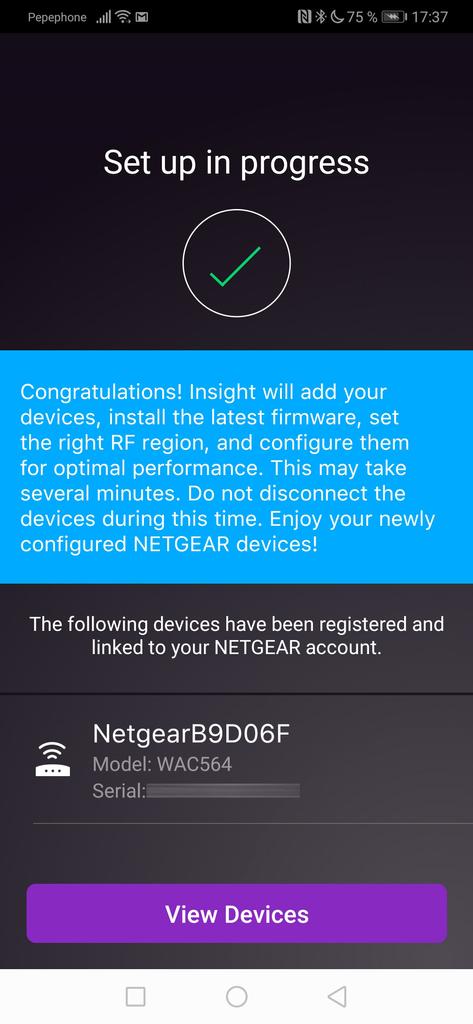
Una vez que esté configurado, el último paso es el de configurar la red Mesh, tal y como podéis ver en el estado del WAC564. Una vez que hayamos esperado un minuto más, podremos ver en la sección de «RedesZone» que ambos están conectados y que todo está funcionando perfectamente. La configuración que están utilizando es la que nosotros definimos en un primer momento, siempre que vayamos a añadir un nuevo equipo, importará toda la configuración existente, y, por supuesto, nos mostrará un sencillo esquema de red de cómo tenemos configurados actualmente los puntos de acceso y el repetidor WAC564.
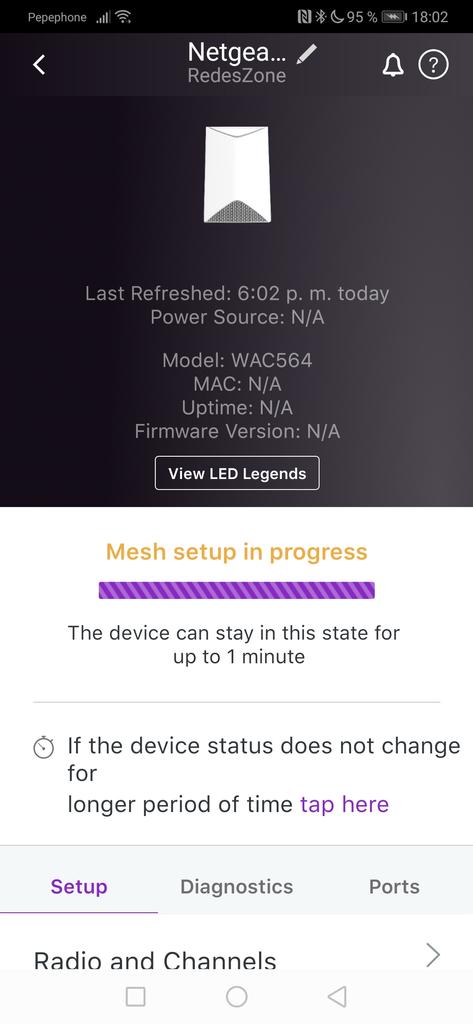
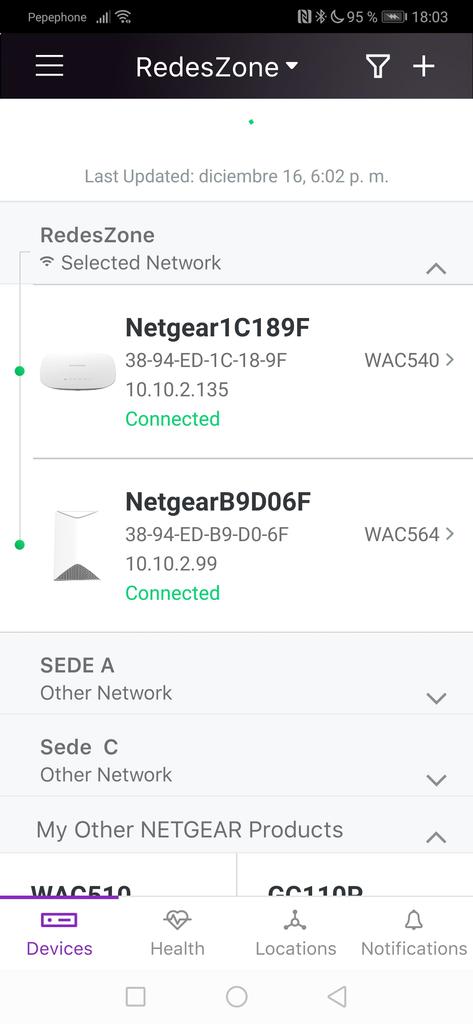
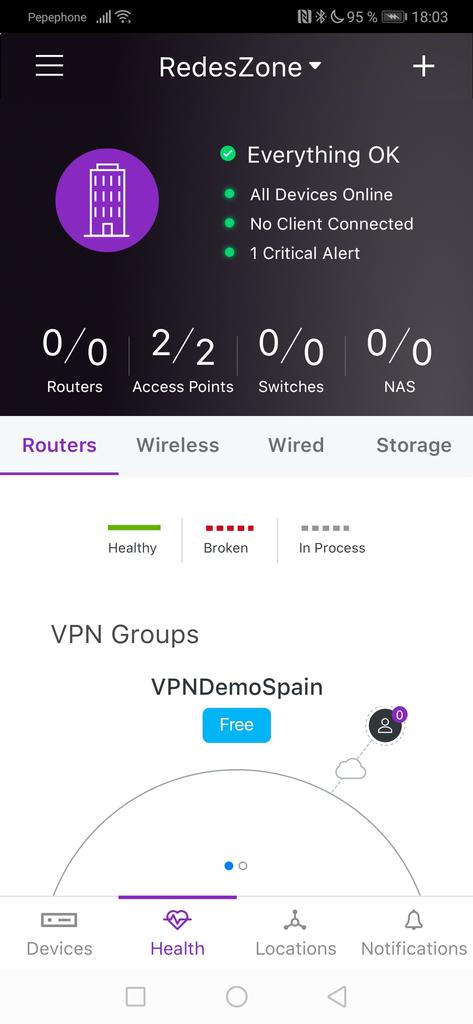
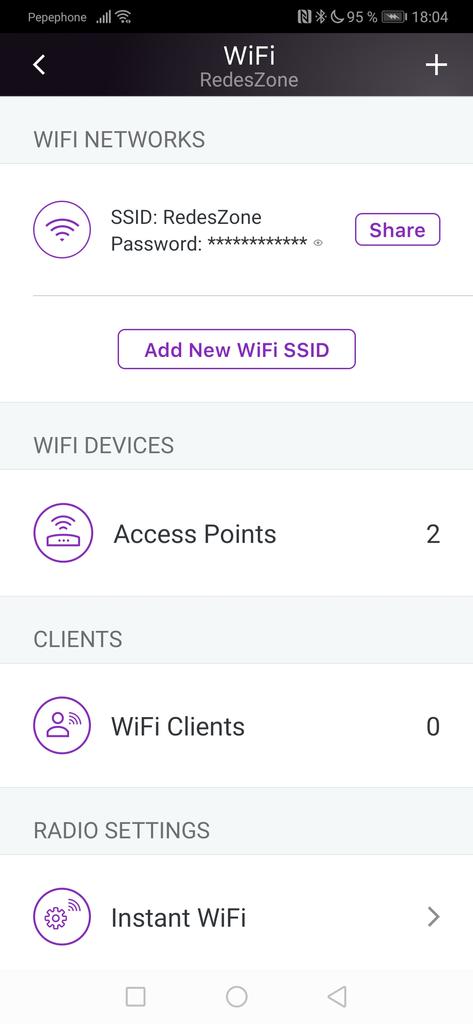
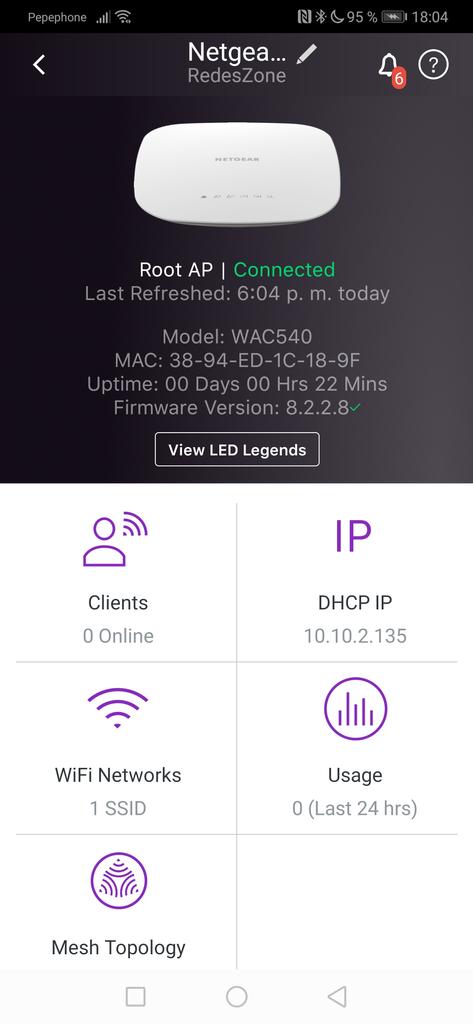
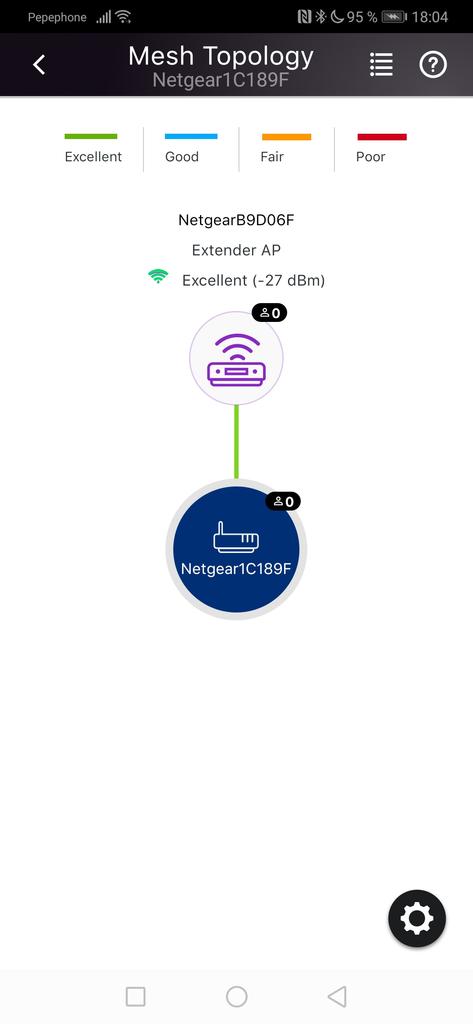
A nivel de configuración avanzada de la parte «Mesh», tendremos diferentes modos Mesh de configuración:
- Auto: es la configuración por defecto, el AP detectará automáticamente si debe actuar como root o como extensor.
- Extender Only: el AP actúa como extensor siempre.
- Root only: el AP actúa como raíz siempre.
- Disable Mesh: se desactiva la funcionalidad Mesh.
También tendremos dos configuraciones en cuanto a la configuración de la red de retorno (backhaul), concretamente tenemos:
- Shared: la banda de frecuencias que utilice como interconexión (la segunda banda de 5GHz) estará compartida con los clientes, es decir, podremos conectar clientes inalámbricos a esta banda de frecuencias sin problemas.
- Dedicated: la banda de frecuencias que utilice como interconexión (la segunda banda de 5GHz) NO estará compartida con los clientes, solamente se utilizará de forma exclusiva por los enlaces troncales.
NETGEAR en todo momento nos informará qué nodo está actuando como root, y cuál está actuando como extensor, además, podremos ver en detalle el estado inalámbrico de todos los equipos que hayamos dado de alta, incluyendo la cobertura recibida por el repetidor (tanto en un icono con rayitas, como en valor de RSSI recibido).
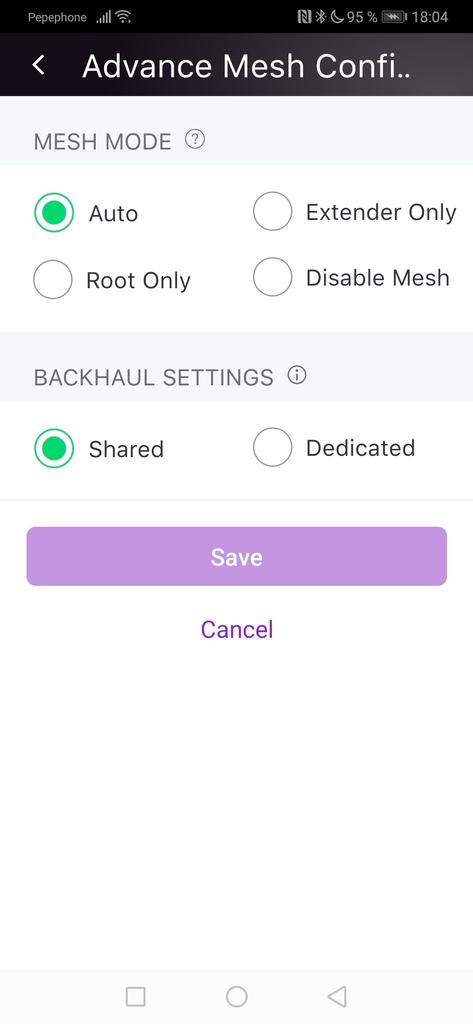
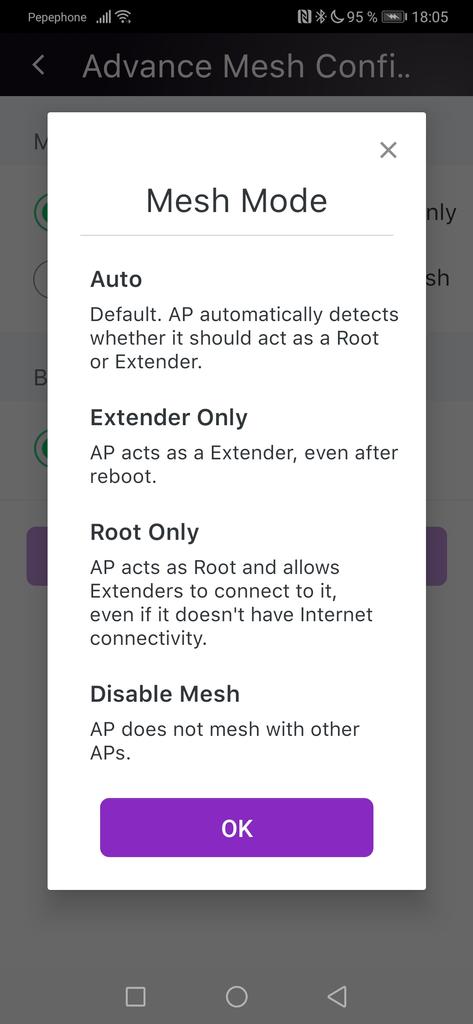
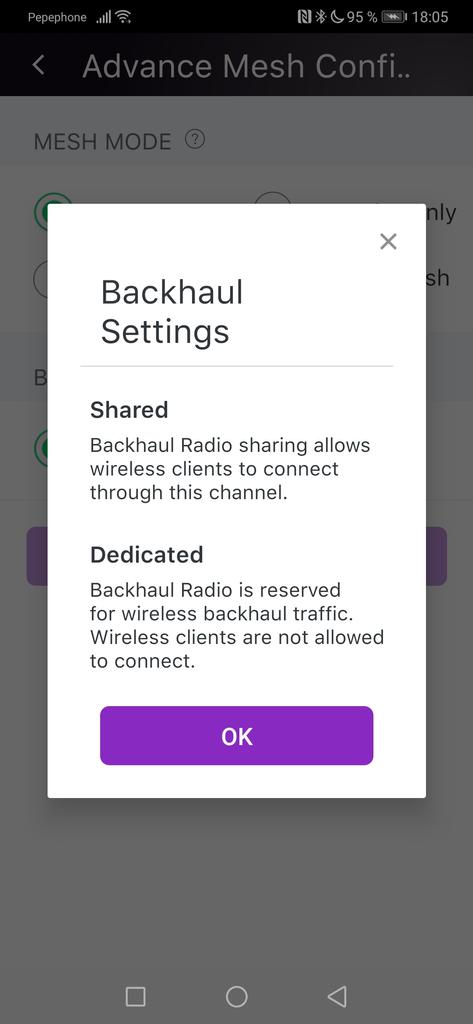
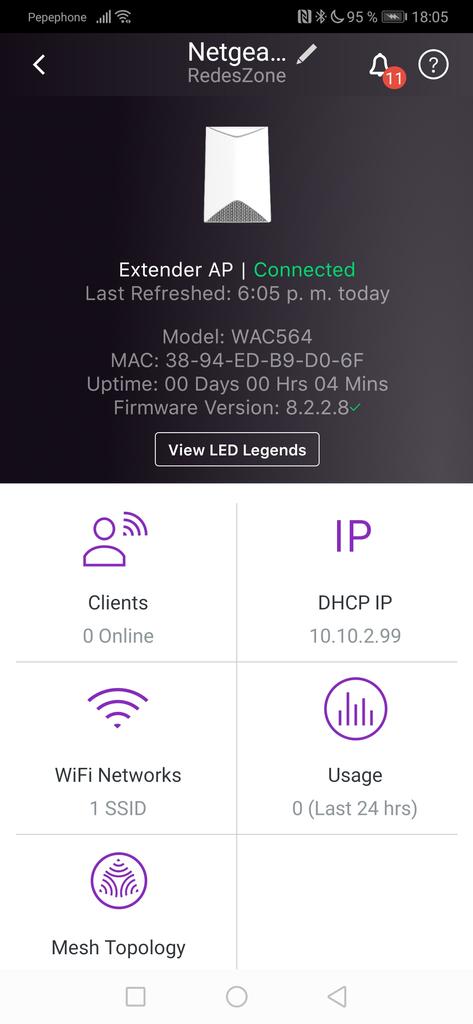
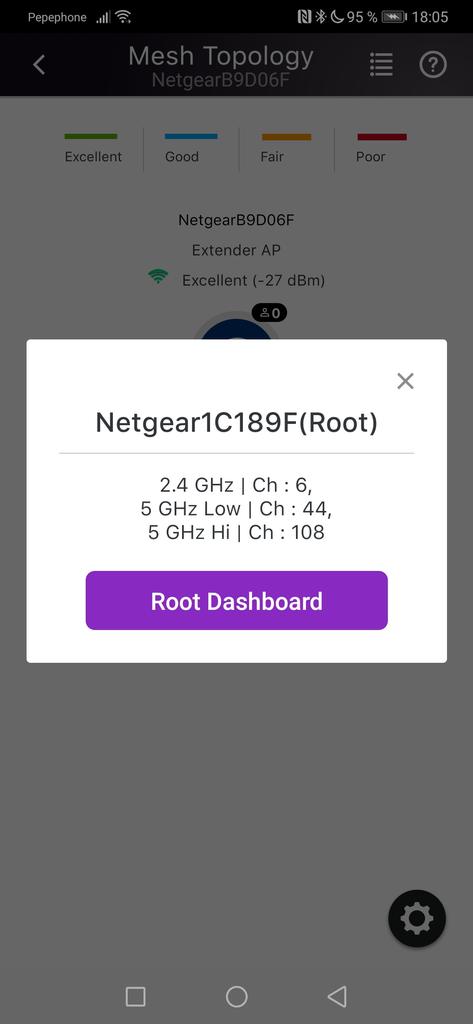
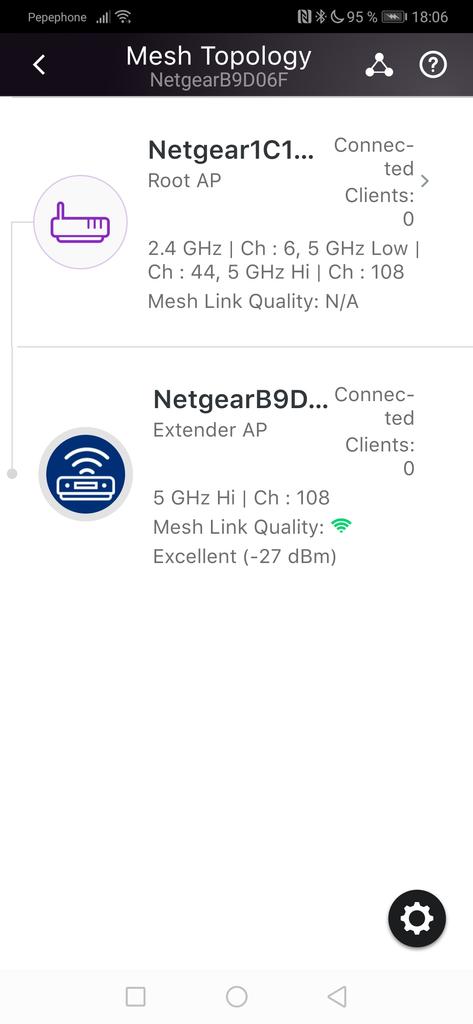
Si queréis ver todas las opciones vía web que tenemos disponibles en NETGEAR Insight, en este completo vídeo podréis ver todas las opciones tanto del WAC540, como de otros equipos cuando trabajan conjuntamente un router BR500, un switch PoE+ con Insight, y este WAC540 del que os estamos hablando.
Si quieres conocer todas las características de NETGEAR Insight Managed Cloud, puedes hacerlo en detalle aquí:
Una vez que habéis visto todas las opciones que nos brinda NETGEAR Insight, vamos a ver el menú del firmware en modo standalone, donde no dependeremos del Cloud del propio fabricante.
Firmware en modo standalone
El repetidor Wi-Fi profesional NETGEAR WAC564 está diseñado para ser gestionado desde NETGEAR Insight, el Cloud del fabricante. No obstante, también vamos a poder configurar este equipo de manera local en modo standalone, por lo que en este modo no tendremos muchas de las características que incorpora este equipo, como, por ejemplo, el roaming Wi-Fi ni la integración en la red profesional de NETGEAR Insight, pero es interesante que sepáis qué opciones de configuración tenemos disponibles, porque podréis usarlas cuando lo integréis.
Lo primero que hacemos es entrar a través de la IP privada asignada por el servidor DHCP de nuestro router, podremos ver y seleccionar el modo de configuración del repetidor Wi-Fi profesional, con NETGEAR Insight o a través del navegador web con gestión local. Si seleccionamos gestión local, tendremos acceso a todas las opciones de configuración en modo AP.
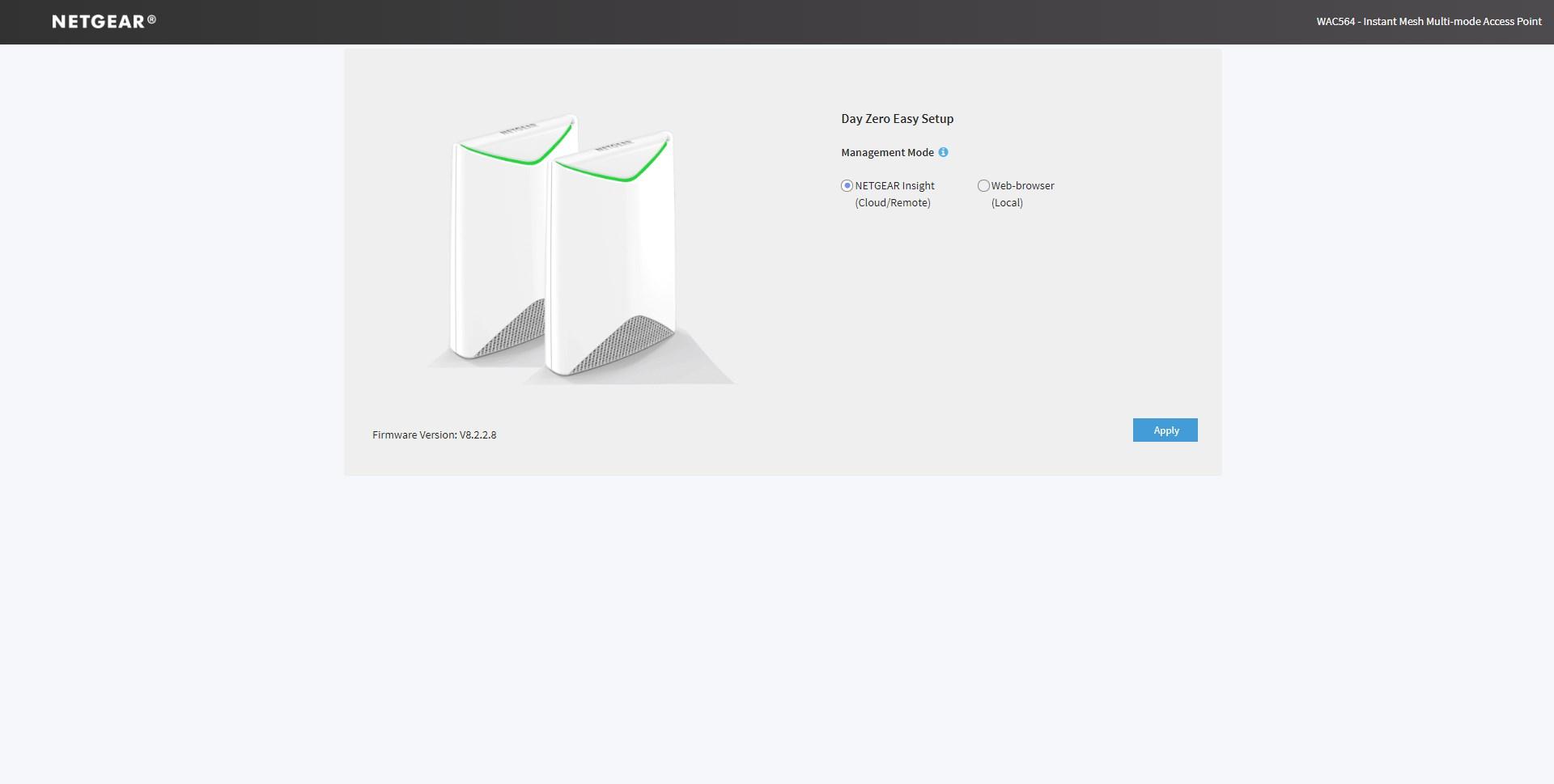
Si pinchamos en «Web-browser» podremos configurar la región y zona horaria, así como habilitar o deshabilitar el cliente DHCP, darle un hostname al propio equipo, una nueva contraseña de administración para acceder al equipo, y finalmente, el SSID, autenticación y contraseña de la red Wi-Fi que nos permite configurar.
Una vez que hayamos realizado todos los cambios, podremos pinchar en «Apply» para aplicar los cambios.
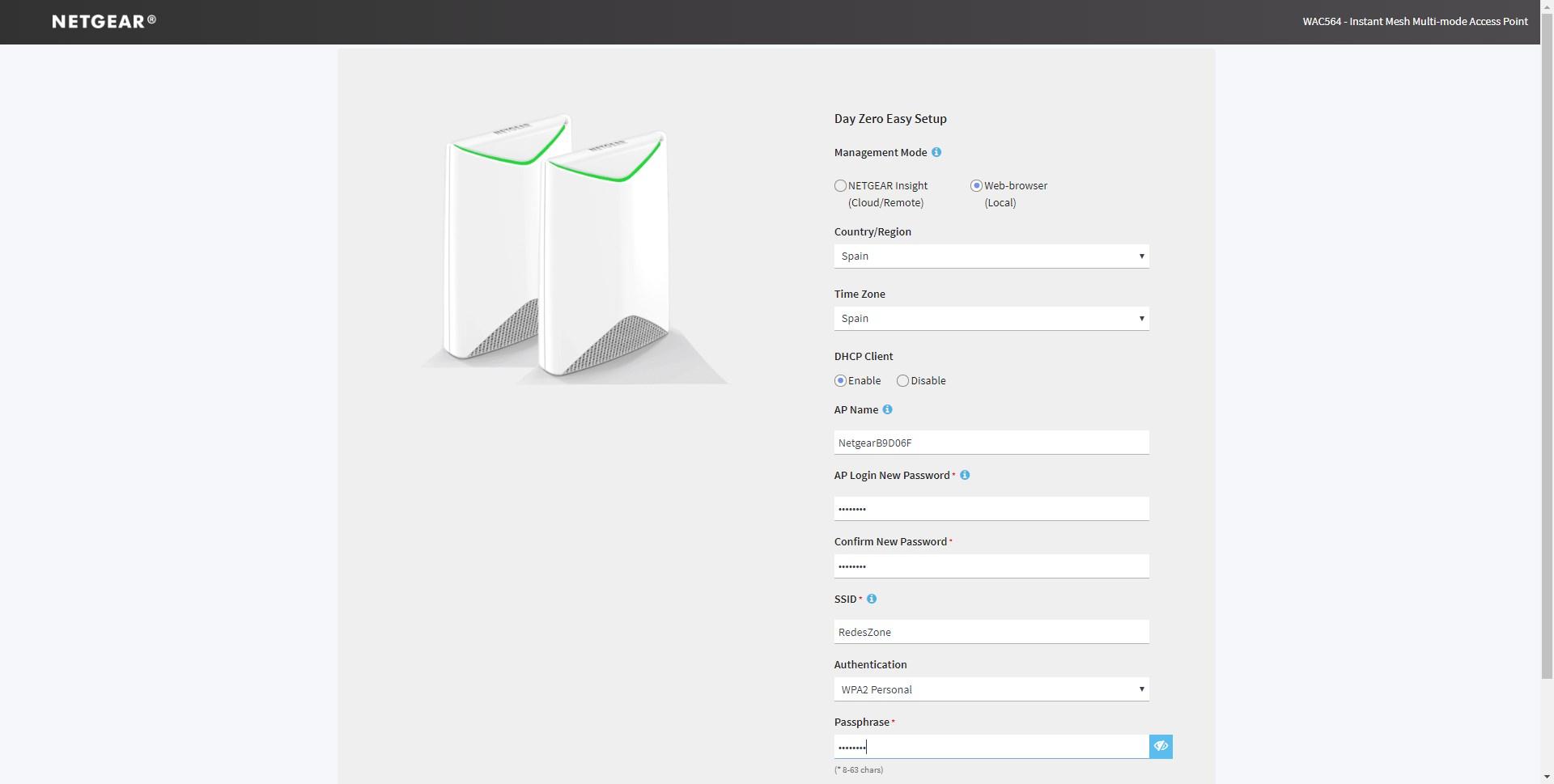
Una vez que el repetidor Wi-Fi NETGEAR WAC564 se haya reiniciado para aplicar los cambios, podremos entrar vía web con el nombre de usuario «admin» y la contraseña que nosotros hayamos definido anteriormente. Una vez introducido, pinchamos en «Login» para iniciar sesión y entrar de lleno en la administración del repetidor Wi-Fi profesional.
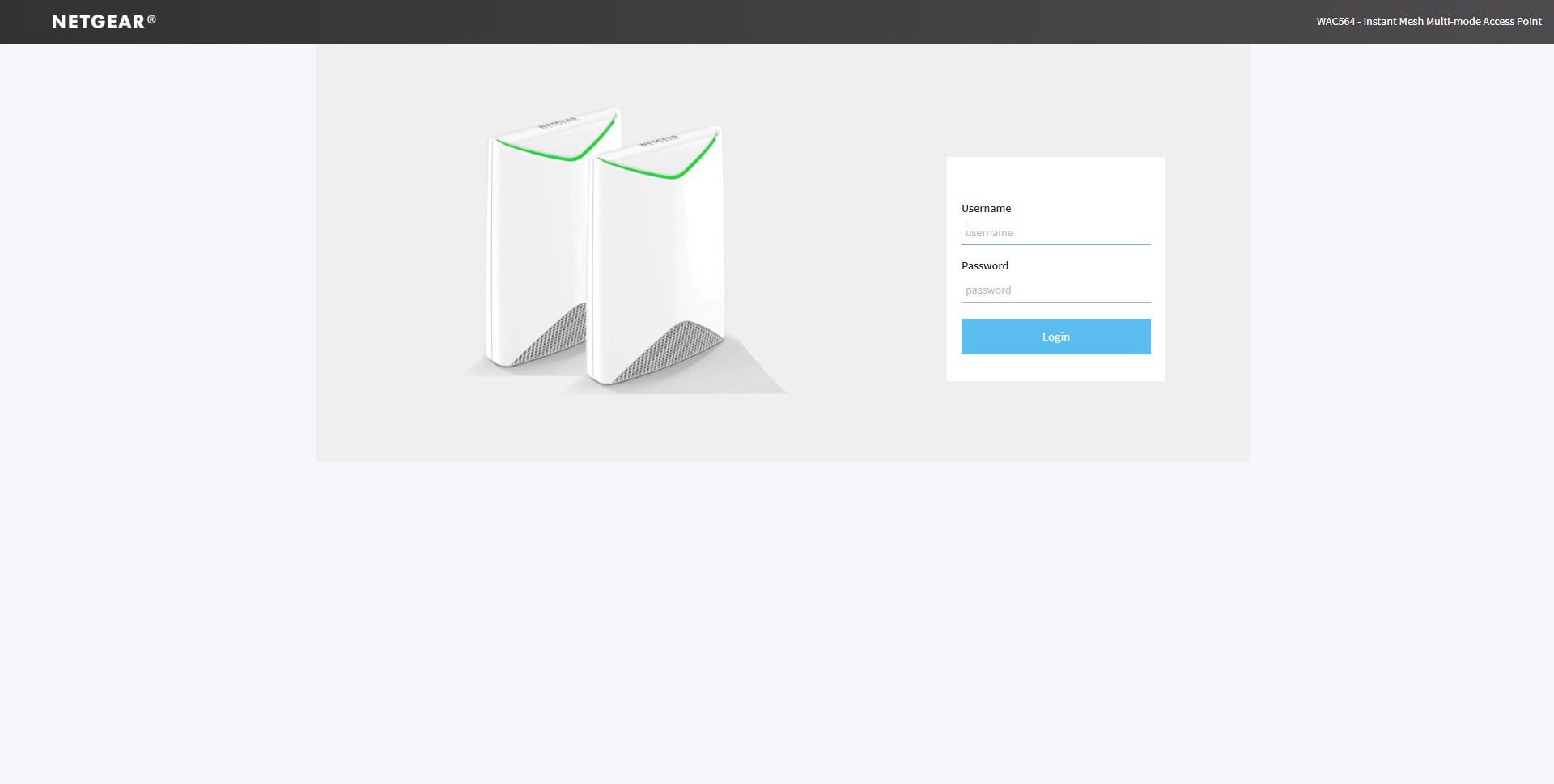
En el menú principal de este NETGEAR WAC564 podremos ver un pequeño esquema de red del funcionamiento del equipo, los datos del repetidor como la dirección MAC, número de serie, uptime, la versión del firmware, y si existe una nueva versión de firmware. También podremos ver el estado de la red LAN, la dirección IP que ha obtenido automáticamente, el gateway, y el tráfico intercambiado. También podremos ver el estado de la configuración de las tres bandas de frecuencia Wi-Fi (2.4GHz, 5GHz con canales bajos y 5GHz con canales altos).
En la zona inferior podremos ver los clientes que están conectados en tiempo real al equipo, y qué sistema operativo están utilizando cada uno de ellos. También podremos ver una distribución del tráfico generado por los clientes, y los últimos clientes inalámbricos que se han conectado al equipo.
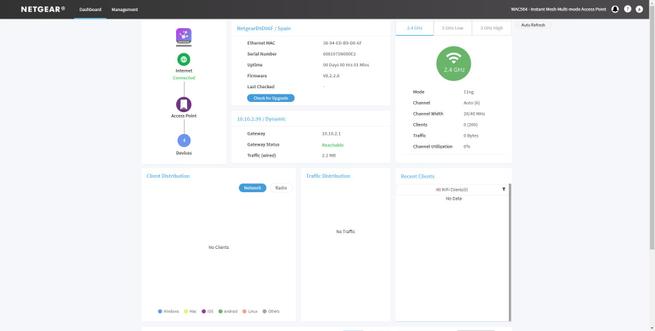
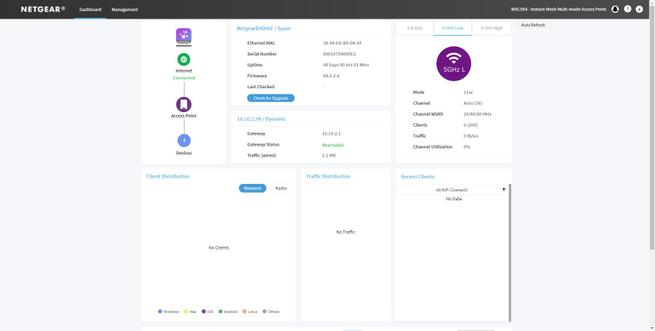
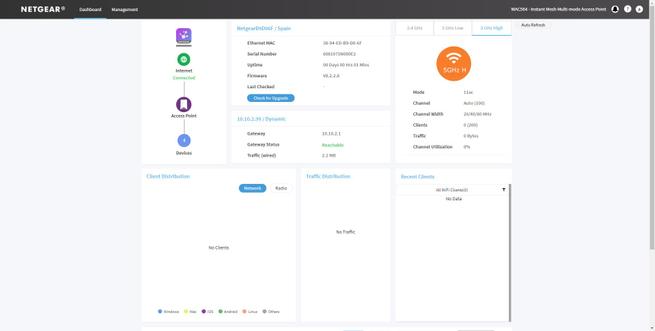
Configuración
En la sección de «Configuración» es donde podremos modificar el hostname del equipo, la región, la zona horaria, e incluso el modo de gestión del repetidor Wi-Fi NETGEAR WAC564. También tendremos acceso a habilitar el STP, la integridad de los datos de red, e incluso habilitar el IGMP Snooping por si tenemos servicios de IPTV vía Multicast. Otras opciones disponibles son las de configurar el syslog del equipo, el protocolo Ethernet LLDP, habilitar el UPnP, crear diferentes cuentas de usuario con diferentes permisos, e incluso apagar los LEDs de estado del equipo.
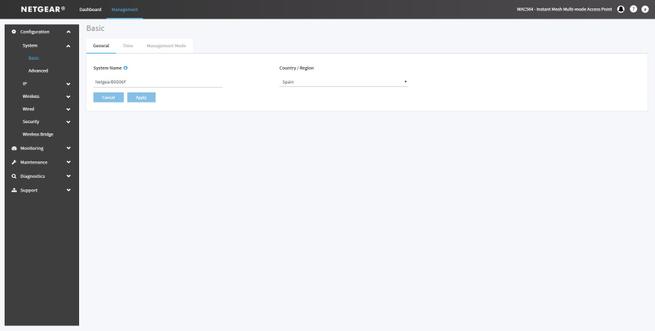
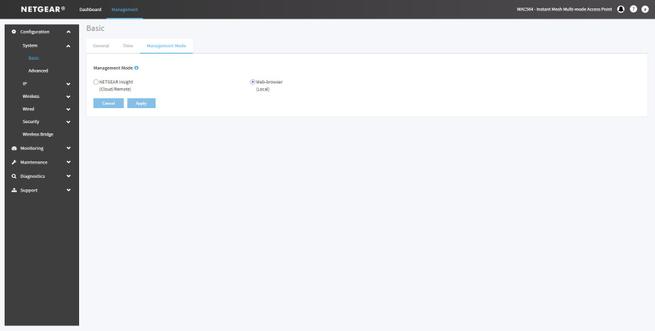
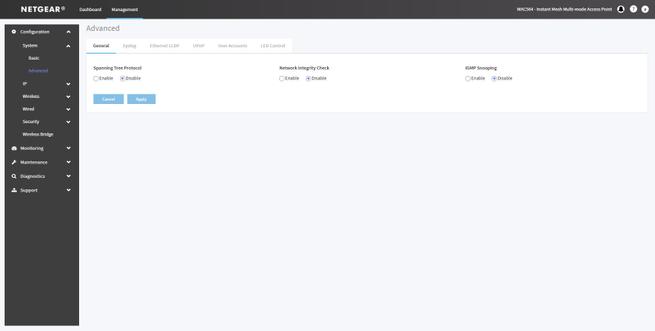
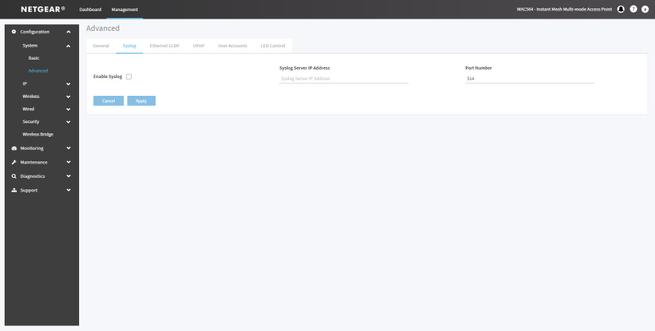
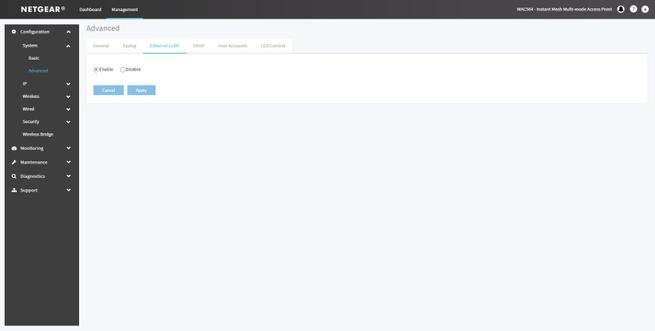
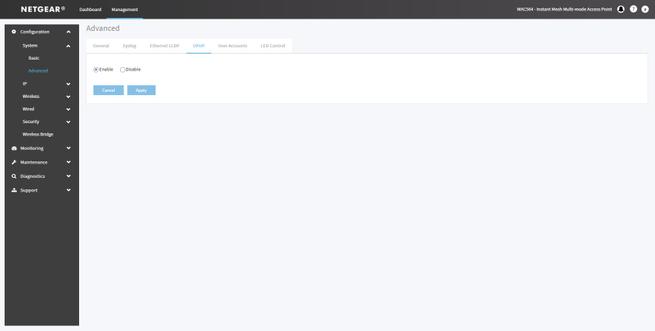
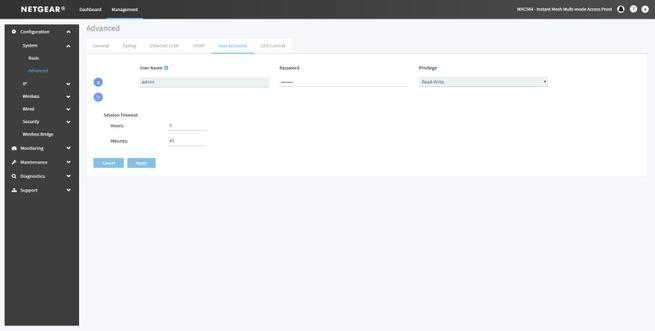
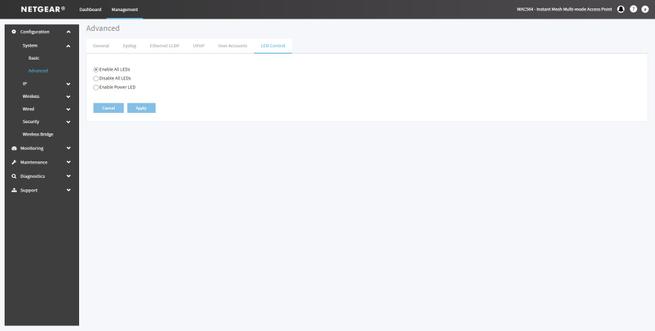
En la sección de IP / LAN es donde podremos ver el estado de la red cableada, la dirección IP, máscara, gateway y DNS que le ha asignado el servidor DHCP del router, y también si estamos utilizando algún tipo de VLAN en la red cableada. Este aspecto es muy importante porque posteriormente podremos configurar diferentes VLANs en los diferentes puertos Gigabit Ethernet que dispone este NETGEAR WAC564.
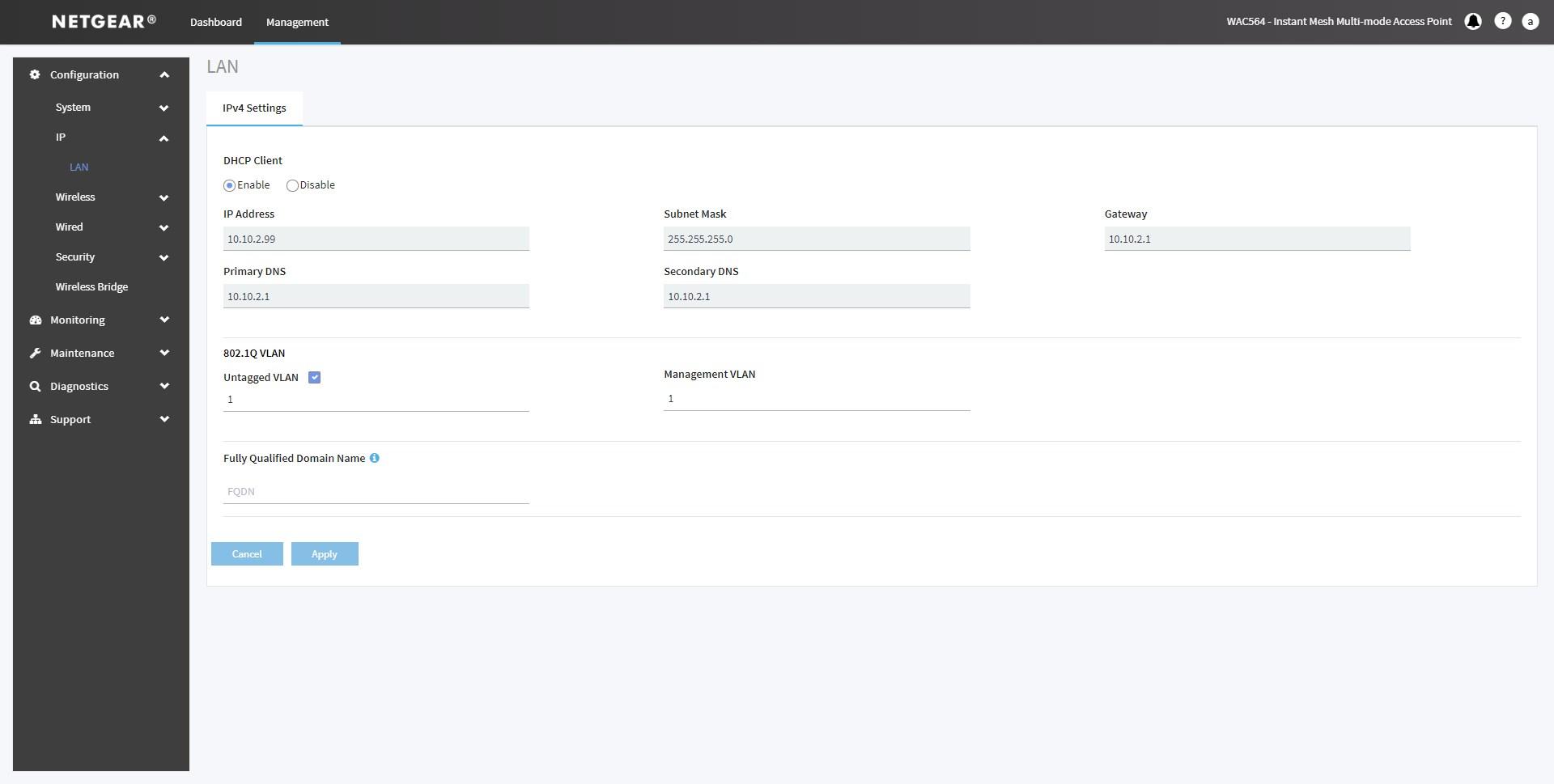
En la sección de «Wireless» es donde tendremos todas las opciones de configuración con respecto a las redes Wi-Fi de este equipo. Podremos crear varios SSID y asignarlos a las diferentes bandas de frecuencia, con diferente tipo de autenticación y de contraseña de acceso. Un detalle importante es que «5GHz» se refiere tanto a la banda de frecuencias de canales altos como de canales bajos, no hace ninguna distinción en este aspecto. También podremos configurar el VLAN ID de un determinado SSID, habilitar el protocolo 802.11w (PMF) para habilitar las tramas de administración protegidas, e incluso habilitar el band steering y el roaming Wi-Fi.
El firmware de NETGEAR nos va a permitir configurar el aislamiento de los clientes Wi-Fi, realizar un seguimiento de URL, habilitar el portal cautivo, configurar la lista de control de acceso por MAC, e incluso configurar el limitador de ancho de banda del equipo. Otras opciones avanzadas que podremos configurar es la potencia de emisión, el ancho del canal en todas las bandas de frecuencias, la selección del canal, el Guard Interval y otras opciones como el índice MCS. También tenemos la posibilidad de configurar el Facebook Wi-Fi, una característica que está disponible en Insight Cloud de NETGEAR, y, por último, configurar el QoS WMM del repetidor Wi-Fi profesional en todas las bandas de frecuencia.
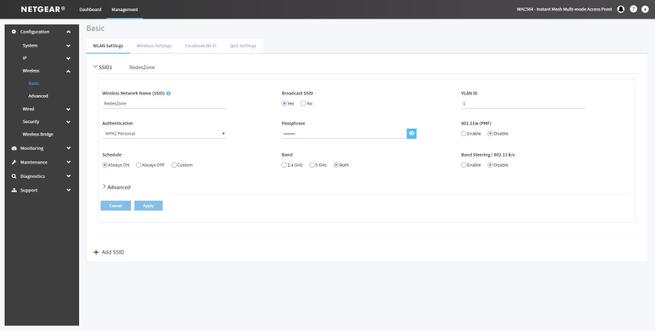
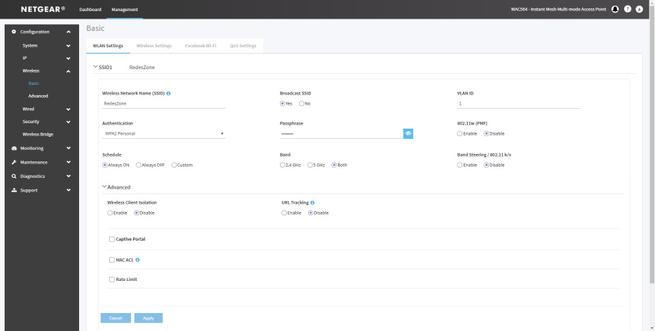
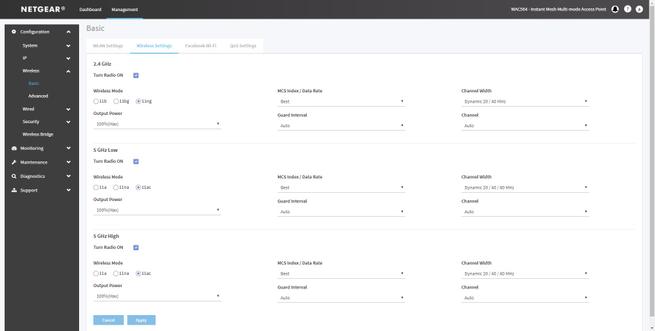
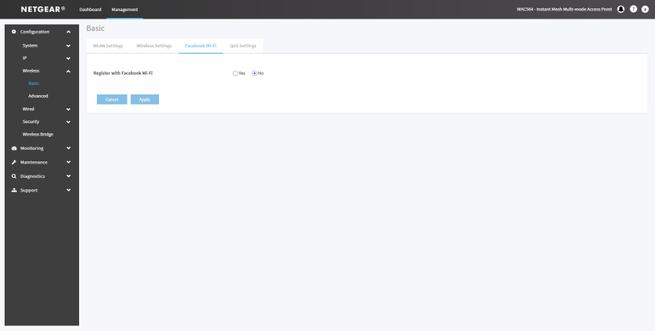
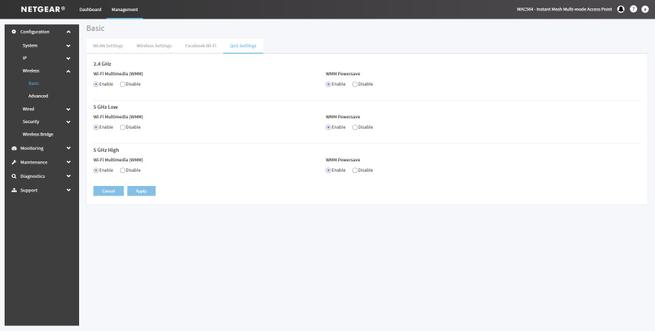
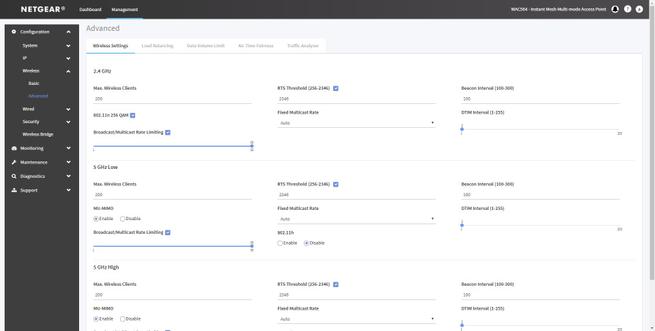
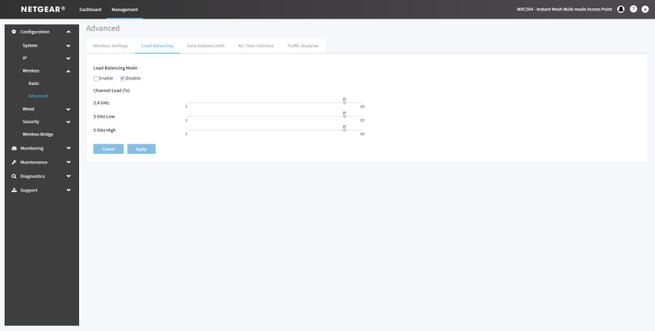
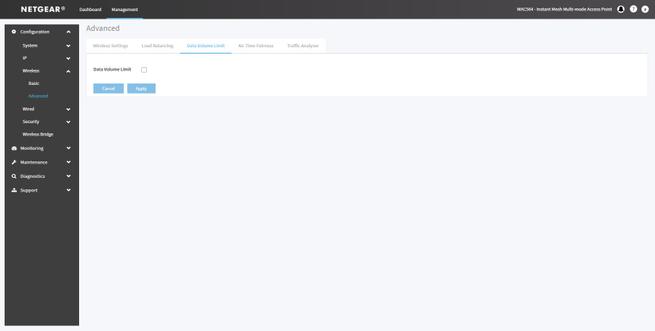
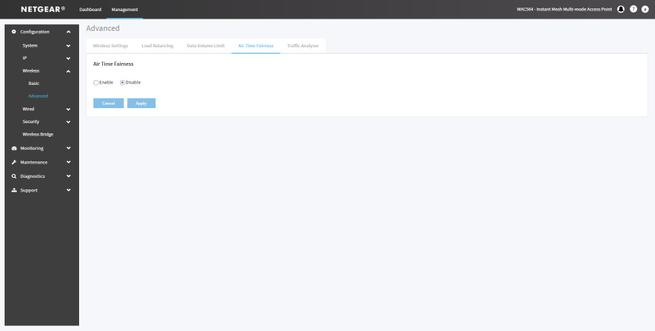
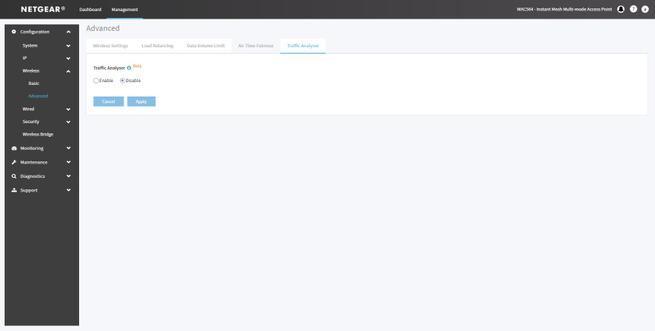
En la sección de VLANs es donde podremos crear diferentes VLAN ID, y asignarla a los diferentes puertos físicos Gigabit Ethernet y también a los diferentes SSID que podemos crear en el repetidor Wi-Fi profesional. En la sección de «Ports» es donde podremos configurar las VLANs y el PVID que nosotros deseemos. Esta opción de configuración es fundamental, ya que con NETGEAR Insight podremos crear las VLANs de las diferentes subredes, y se desplegarán por toda la red local profesional incluyendo este repetidor Wi-Fi profesional. Si utilizamos cualquier otro repetidor (incluso de NETGEAR), solamente podrá repetir un solo SSID y no todos ellos como sí ocurre con este modelo.
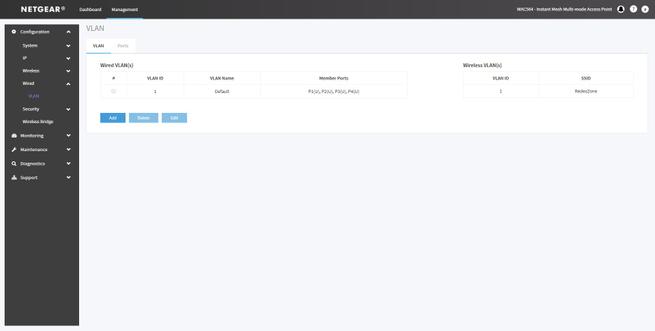
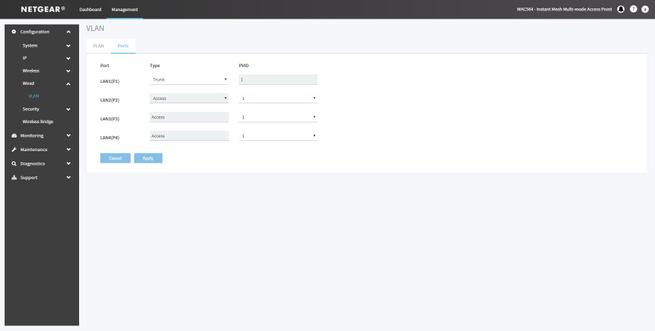
En la sección de «Seguridad» es donde podremos configurar el filtrado de URL, las configuraciones del servidor RADIUS integrado, la detección de Rogue AP e incluso la lista de control de acceso basada en MAC. También tendremos la posibilidad de crear bridges inalámbricos haciendo uso del popular WDS, concretamente podremos crear un total de 4 WDS.
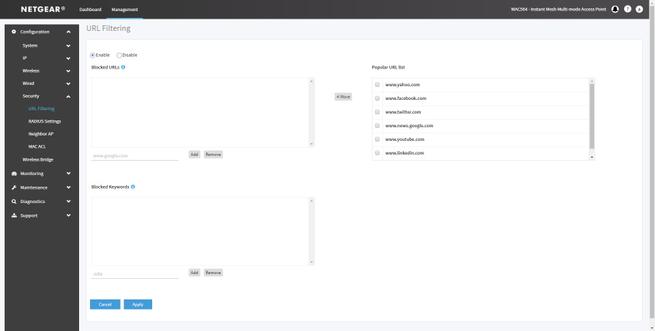
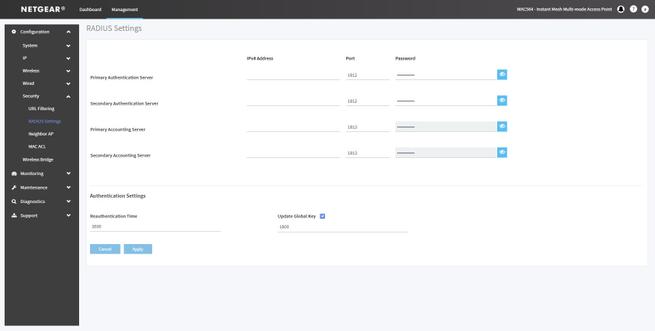
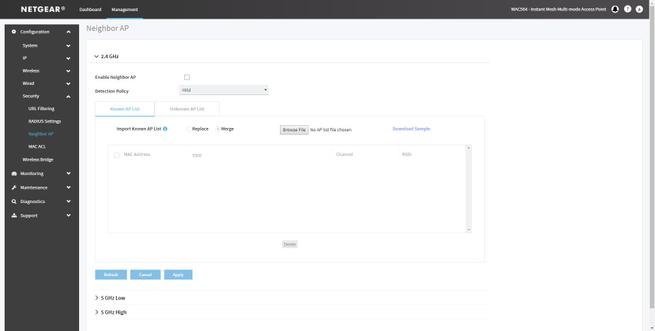
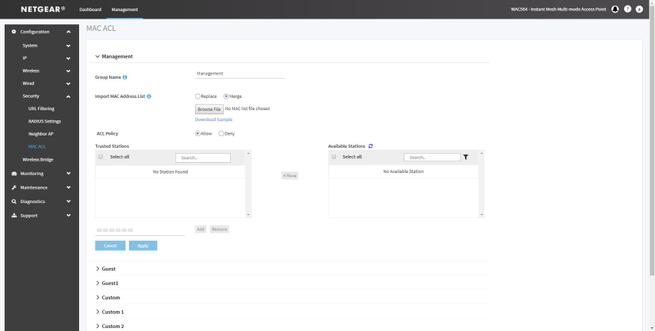
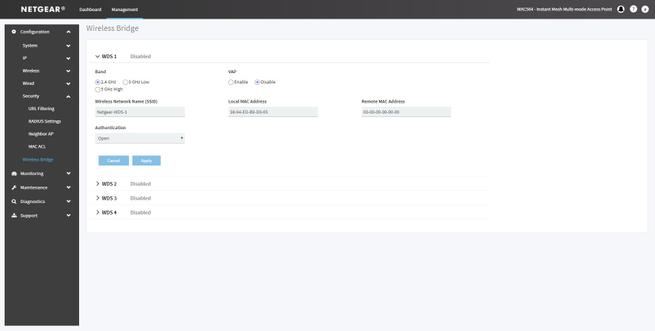
Una vez que hemos visto en detalle esta sección de configuración, vamos a irnos a la sección de monitorización.
Monitorización
En la sección de monitorización podremos ver todas las direcciones MAC de las interfaces físicas del equipo, los cuatro puertos Gigabit Ethernet y los tres radios. También podremos ver la versión del firmware actual, el número de serie, y las características técnicas de las diferentes bandas de frecuencias Wi-Fi que tenemos disponible. Un detalle importante, es que, en esta sección en la parte lateral derecha, podremos ver si los puertos LAN están en uso o no lo están.
También podremos ver el estado de los Rogue AP, los clientes conectados al repetidor Wi-Fi (tanto vía Wi-Fi como vía cable), las estadísticas de todos los puertos Gigabit Ethernet y de los tres radios, el análisis de tráfico, el seguimiento de las URL, los registros, los enlaces WDS que hayamos establecido, si tenemos algún límite de datos, e incluso el estado del AirTime Fairness que tiene este equipo de alto rendimiento.
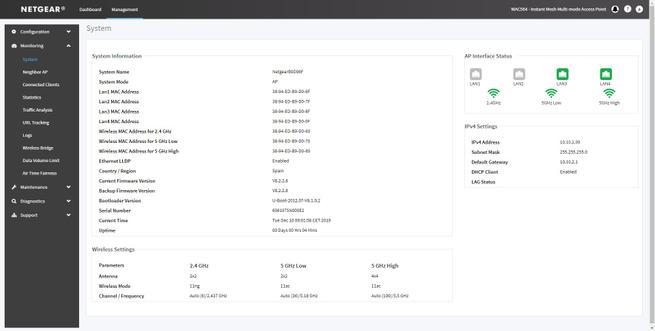
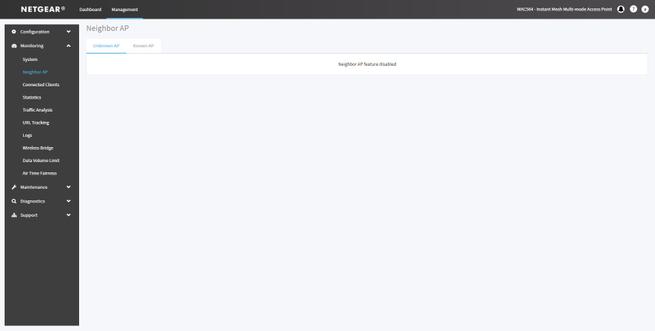
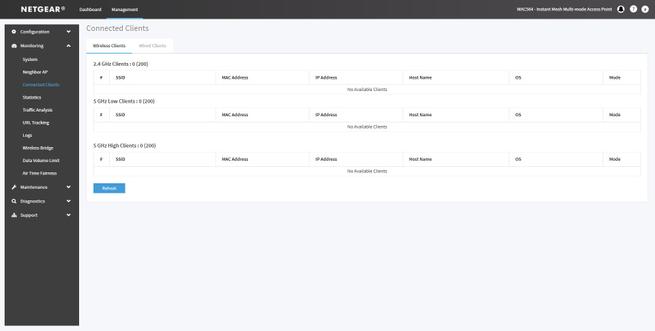
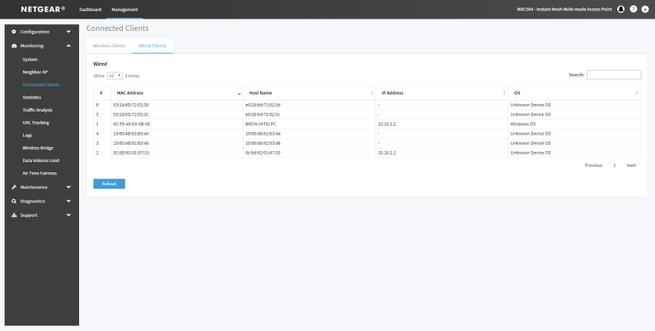
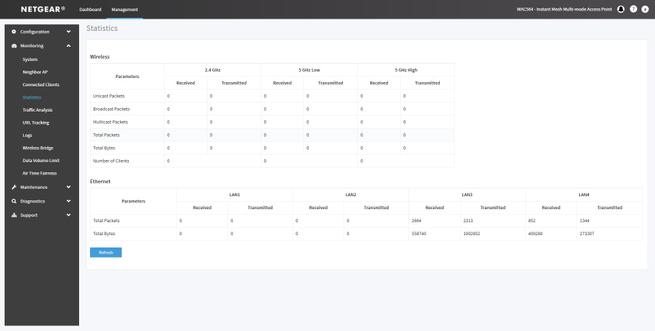
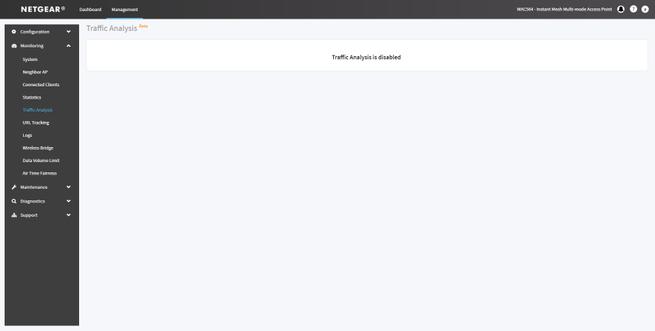
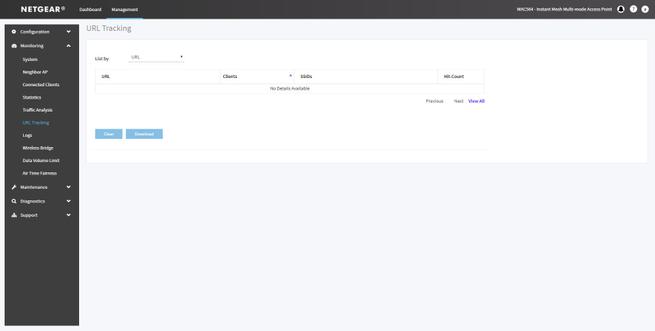
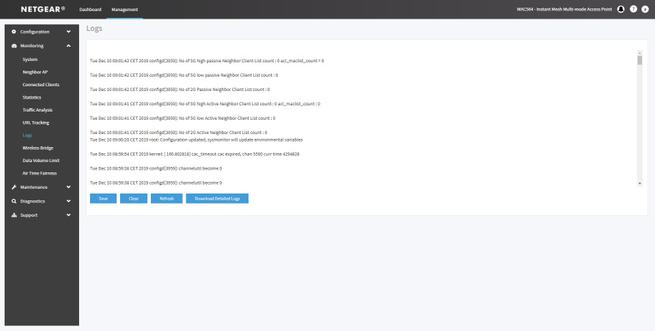
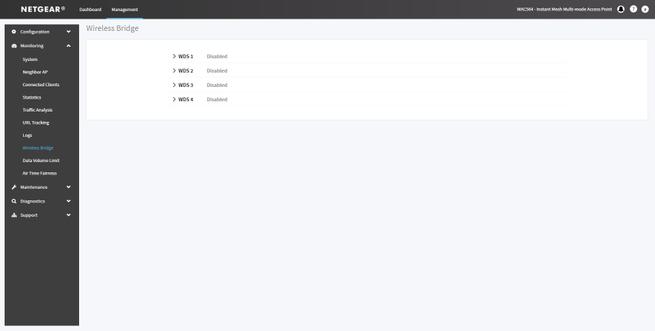
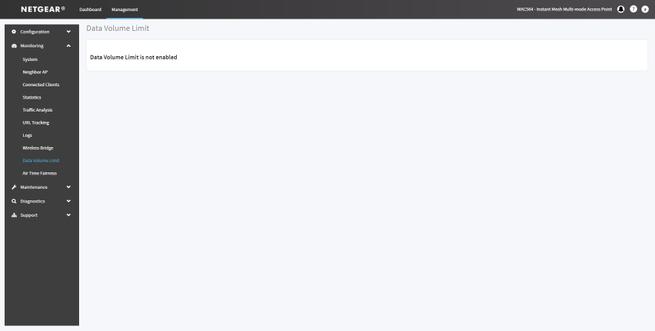
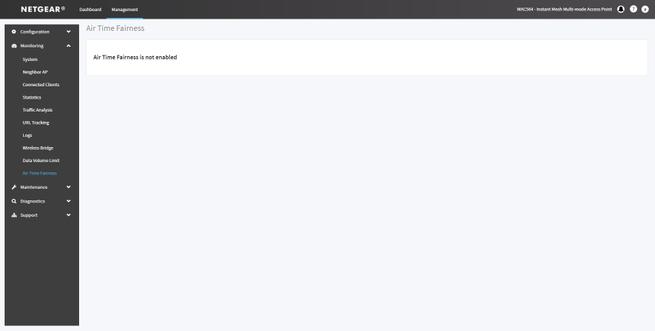
Mantenimiento
En la sección de mantenimiento podremos realizar un reinicio manual o programado del NETGEAR WAC564, restaurarlo a valores de fábrica, configurar la gestión remota vía SSH y SNMP, e incluso realizar una actualización manual o automática del firmware. También podremos guardar y cargar configuraciones del propio repetidor Wi-Fi profesional.
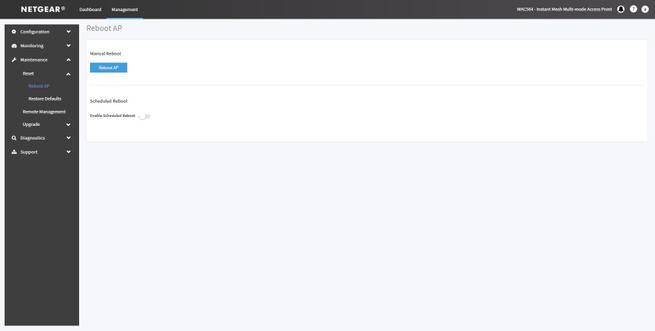
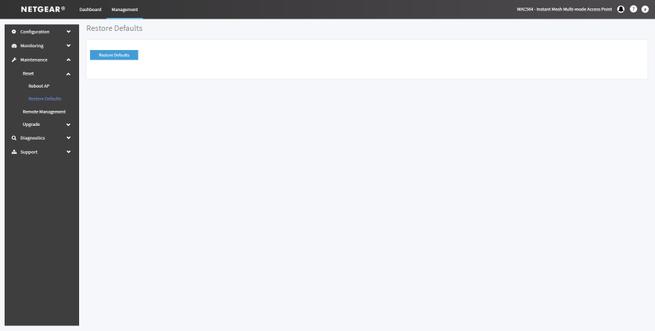
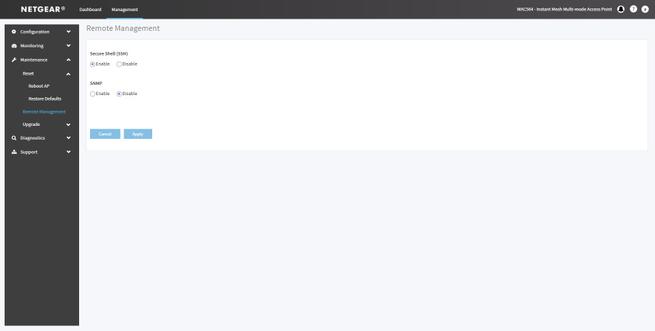
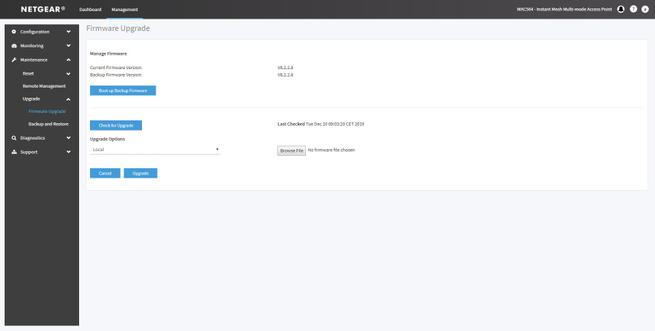
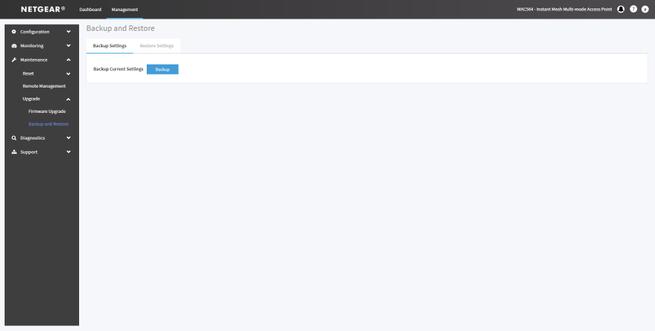
Diagnóstico
En la sección de diagnóstico podremos activar el capturador de paquetes en diferentes interfaces, con el objetivo de ver estudiar en detalle si existe algún tipo de problema. También podremos realizar el típico ping a cualquier dirección IP o dominio, además de poder realizar un test de velocidad incorporado en el propio firmware de NETGEAR WAC564.
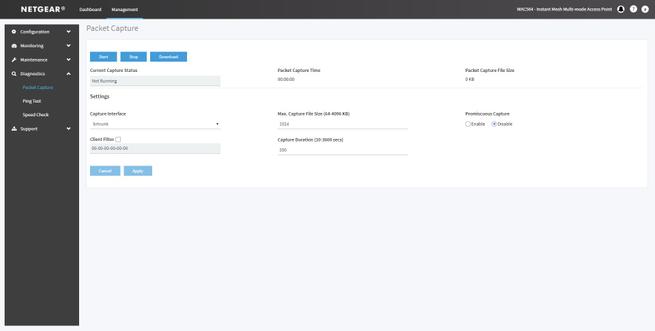
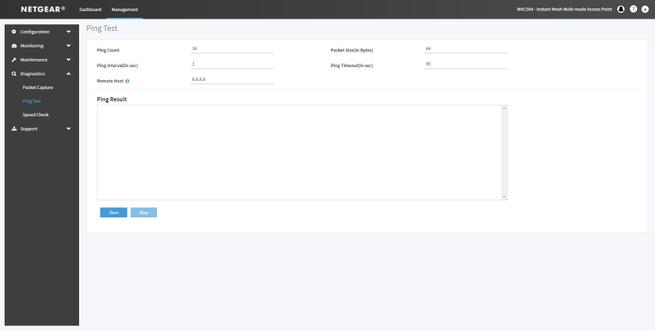
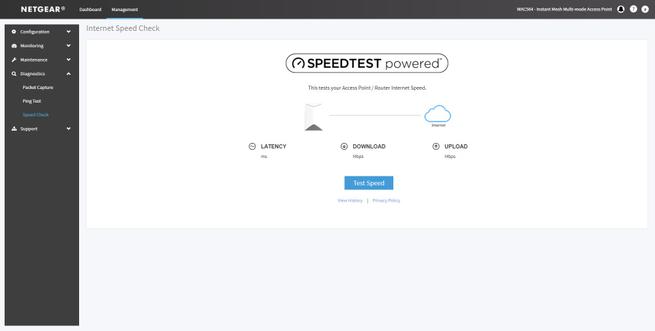
Soporte
En la sección de soporte del NETGEAR WAC564, únicamente tendremos un enlace a la web oficial de NETGEAR donde podremos ver todos los recursos relacionados con este modelo.
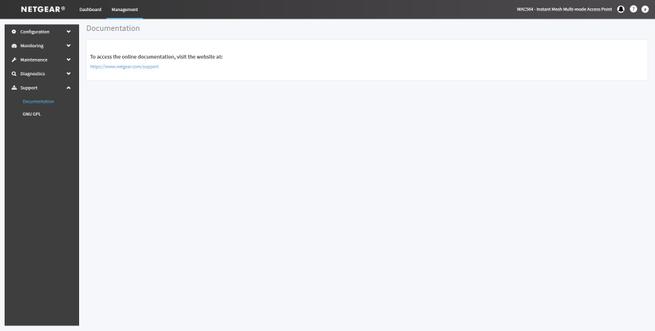
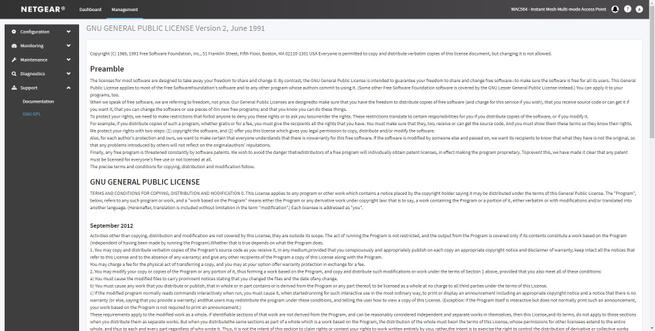
Hasta aquí hemos llegado con nuestro análisis del firmware del repetidor Wi-Fi profesional NETGEAR WAC564 en modo standalone, y también con el fin de nuestro completo análisis a este repetidor Wi-Fi profesional que permite gestión en el Cloud con NETGEAR Insight.
Una vez que ya hemos conocido las características principales, el rendimiento inalámbrico y todas las posibilidades del software, vamos a enumerar un listado de puntos fuertes, puntos débiles y finalmente unas conclusiones.
Puntos Fuertes
- Rendimiento inalámbrico bueno en la banda de 2.4GHz, consiguiendo hasta 19,5MB/s de rendimiento Wi-Fi.
- Rendimiento inalámbrico excelente en la banda de 5GHz, consiguiendo hasta 46MB/s de rendimiento Wi-Fi con una tarjeta AC1200.
- Cobertura inalámbrica muy buena, incluso en lugares complicados como la habitación de abajo y trastero, donde hemos conseguido conectarnos con todas las tarjetas, y obtenido una velocidad sobresaliente, superior a otros AP como el WAC540 en la banda de 5GHz.
- Incorpora un total de cuatro puertos Gigabit Ethernet para la LAN.
- En modo repetidor Wi-Fi con funcionalidad Mesh se ha comportado de manera excelente, gran velocidad real y muy buena cobertura.
- Roaming Wi-Fi con los estándares 802.11k/v y 802.11r al usar NETGEAR Insight para pasar de un nodo a otro fácilmente, el funcionamiento del roaming Wi-Fi ha sido excelente.
- Administración vía NETGEAR Insight (web y app Android y iOS), y también por web en modo standalone, así como por SSH, Telnet e incluso SNMPv1/v2c.
- Facilidad de puesta en marcha con NETGEAR Insight, ya que incorpora un intuitivo asistente de configuración para ponerlo en el Cloud en un minuto, y enlazarlo con el punto de acceso Wi-Fi que nosotros deseemos.
- Opciones de configuración avanzadas a través del Cloud de NETGEAR Insight, tanto vía web como app. Nos va a permitir importar la configuración de Multiple-SSID, QoS WMM, y las VLANs que tengamos configuradas anteriormente. Además, permite asignar VLANs a un puerto Gigabit Ethernet en concreto que nosotros queramos.
- Band Steering tanto en el Cloud de NETGEAR Insight como en modo standalone
- Calidad/Precio: sobresaliente. Este equipo cuesta unos 225€, un precio muy competitivo, debemos tener en cuenta que dispone de triple banda simultánea AC3000 y cuatro puertos Gigabit Ethernet con soporte para VLANs.
Puntos Débiles
- El Cloud de NETGEAR Insight no dispone de un servidor RADIUS para la autenticación de los clientes, siempre configuraremos uno externo (dentro o fuera de la organización).
- El firmware no permite diferenciar las dos bandas de 5GHz, no podemos crear un SSID específicamente para una de las dos bandas de 5GHz, Insight tampoco lo «diferencia».
Conclusiones Finales
Este NETGEAR WAC564 es el mejor compañero del punto de acceso NETGEAR WAC540 que es el más potente del fabricante actualmente. No solo disponemos de un gran hardware con triple banda simultánea AC3000, y sus cuatro puertos Gigabit Ethernet con soporte para VLANs, sino que se integra perfectamente en el Cloud de NETGEAR Insight.
Si tienes en tu organización un WAC540 y necesitas extender la red inalámbrica sin tener que cablear, este modelo es sin lugar a dudas muy recomendable. Es capaz de importar toda la configuración de SSID, QoS e incluso de VLANs del nodo principal, conectarse vía Wi-Fi en la banda de 5GHz-2 a 1.733Mbps, y repetir la red inalámbrica con la misma configuración y limitaciones de tráfico que el WAC540 raíz. Aunque este modelo podremos configurarlo en modo standalone AP, lo más recomendable es utilizarlo para su finalidad: repetidor Wi-Fi profesional del WAC540.
Al añadir este WAC564 a NETGEAR Insight, podremos configurar de manera avanzada todas las opciones que ya teníamos en el WAC540, además de disponer de una red Wi-Fi Mesh instantánea, con roaming Wi-Fi y también band steering. Debemos recordar que los estándares de roaming 802.11k/v están disponibles en la suscripción básica, pero el protocolo 802.11r solamente está disponible en la suscripción «Pro».
Uno de los aspectos que más nos gusta del NETGEAR WAC564 es la rapidez de su firmware, y la rapidez con la que se aplican las diferentes configuraciones a través del Cloud, ya que es casi instantáneo. Si este repetidor Wi-Fi profesional lo combinamos con los switches y routers de Insight, podremos tener una gestión centralizada en la nube de todos los dispositivos, de tal forma que el despliegue de configuraciones avanzadas será realmente fácil.
Respecto al propio repetidor Wi-Fi profesional, el rendimiento conseguido en modo AP en la banda de 2.4GHz ha sido bueno, pero por debajo de lo esperado, sin embargo, en la banda de 5GHz el rendimiento ha sido excelente, de hecho, ha sido mejor que el WAC540 cuando lo probamos en modo AP con diferentes tarjetas Wi-Fi. En cuanto al rendimiento conseguido en modo repetidor Wi-Fi, tal y como hemos visto en las pruebas de velocidad, es sobresaliente, y es que gracias al uso de una banda de retorno ultrarrápida a 1.733Mbps, no tendremos problemas de cuello de botella en el repetidor, algo ideal para aprovechar al máximo el ancho de banda. El funcionamiento del Wi-Fi Mesh con el roaming también ha sido excelente, la transición entre los nodos es muy rápida y no notaremos el corte en la conexión inalámbrica.
Por último, respecto al precio de este repetidor Wi-Fi profesional, lo podremos encontrar entorno a los 225€, lo mismo que cuesta el WAC540. Aunque pueda parecer un precio alto, debemos tener en cuenta que está diseñado para entornos profesionales y de alta densidad de clientes inalámbricos, además de incorporar un total de cuatro puertos Gigabit Ethernet para la LAN.
Si tenemos en cuenta las características, el rendimiento conseguido por este punto de acceso profesional y su precio (menos de 230€), la valoración de RedesZone es de 9,5/10.

Esperamos que os haya gustado el análisis de este NETGEAR WAC564, si tenéis alguna duda podéis ponernos un comentario y os responderemos encantados.


